Bull NovaScale 3005 Installation and Manuel utilisateur
PDF
Télécharger
Document
Guide d'installation et d'utilisation REFERENCE 86 F1 02ET 05 NOVASCALE Série NovaScale 3005 NOVASCALE Série NovaScale 3005 Guide d'installation et d'utilisation Matériel Mars 2007 BULL CEDOC 357 AVENUE PATTON B.P.20845 49008 ANGERS CEDEX 01 FRANCE REFERENCE 86 F1 02ET 05 La notification sur les droits d’auteur suivante protège cet ouvrage en vertu des lois sur le droit d’auteur qui interdisent mais ne se limitent pas à la reproduction, la distribution, la modification et la réalisation d’oeuvres dérivées. Copyright © Bull SAS, 2007 Copyright © HITACHI, Ltd. 2006 Imprimé en France Nous vous invitons à nous faire part de vos suggestions et remarques concernant le formulaire, le contenu et la présentation de cet ouvrage. Remplissez pour cela le formulaire disponible à la fin de cet ouvrage. Pour commander des copies supplémentaires de cet ouvrage ou d’autres publications techniques Bull, nous vous invitons à remplir le formulaire de commande également disponible à la fin de cet ouvrage. Marques de commerce et remerciements Nous reconnaissons le droit des propriétaires des marques de commerce mentionnées dans cet ouvrage. Intel® et Itanium® sont des marques déposées d’Intel Corporation. Windows® et le logiciel Microsoft® sont des marques déposées de Microsoft Corporation. UNIX® est une marque déposée aux Etats-Unis d’Amériques et dans d’autres pays, exclusivement sous licence via Open Group. Linux® est une marque déposée de Linus Torvalds. Les informations contenues dans ce document peuvent être sujettes à des modifications sans préavis. Bull n’est responsable ni des erreurs contenues dans le présent document, ni des dommages contingents ou conséquents provoqués par l’utilisation de ce matériel. Table des matières Table des matières .................................................................................................. iii Préface.................................................................................................................. xi Lecteurs concernés....................................................................................................................... xi Conventions typographiques......................................................................................................... xi Publications associées................................................................................................................. xii Avis de non-responsabilité et spécifications réglementaires...............................................................xiii Déclaration du fabricant ou de l’importateur ............................................................................ xiii Avis de conformité ................................................................................................................ xiii Directives du conseil de la Communauté Européenne (CE) ......................................................... xiii Déclaration de conformité de la Commission électrotechnique internationale (CEI) ....................... xiv Déclaration FCC (Federal Communications Commission) ........................................................... xiv Déclaration de conformité FCC................................................................................................ xv Déclaration de conformité pour le Canada (industrie Canada).................................................... xv Avis de conformité des appareils laser ..................................................................................... xv Définition des consignes de sécurité..............................................................................................xvi Sécurité électrique ......................................................................................................................xvi Informations sur la sécurité des appareils laser .............................................................................. xvii Vérification et intégrité des données............................................................................................. xvii Réglementation environnementale................................................................................................ xvii Chapitre 1. Livraison ....................................................................................... 1-1 1.1 Recommandations générales ............................................................................................... 1-1 1.1.1 Livraison ............................................................................................................... 1-1 1.1.2 Consignes de sécurité importantes ........................................................................... 1-2 1.1.3 Environnement d’installation .................................................................................... 1-3 1.2 Déballage de l’armoire du serveur ....................................................................................... 1-3 1.3 Déballage et installation d’un tiroir serveur ............................................................................ 1-3 1.4 Etiquettes d’avertissement .................................................................................................... 1-4 1.4.1 Serveurs NovaScale 3025/3045 ............................................................................ 1-4 1.4.2 Serveur Novascale 3045 COMPACT....................................................................... 1-6 Chapitre 2. Mise en route ................................................................................ 2-1 2.1 Présentation du serveur ....................................................................................................... 2-1 2.2 Fonctions du serveur........................................................................................................... 2-2 2.3 Apprendre à connaître le serveur NovaScale 3025/3045 ...................................................... 2-3 2.3.1 Composants situés sur la façade avant du tiroir serveur .............................................. 2-5 2.3.2 Composants situés à l’arrière du tiroir serveur ......................................................... 2-10 2.3.3 Eléments internes du tiroir serveur (vue de dessus).................................................... 2-13 iii 2.3.4 2.3.5 2.3.6 Sous-système d’alimentation électrique.................................................................... 2-13 Sous-système de refroidissement............................................................................. 2-15 Emplacements pour carte PCI ................................................................................ 2-16 2.4 Apprendre à connaître le serveur NovaScale 3045 COMPACT ............................................. 2-17 2.4.1 Composants situés sur la façade avant du tiroir serveur ........................................... 2-18 2.4.2 Composants situés à l' arrière du tiroir serveur......................................................... 2-22 2.4.3 Eléments internes du tiroir serveur (vue de dessus) .................................................... 2-24 2.4.4 Sous-système d’alimentation électrique.................................................................... 2-24 2.4.5 Sous-système de refroidissement............................................................................. 2-25 2.4.6 Emplacement pour carte PCI.................................................................................. 2-27 2.5 Connexion du moniteur, du clavier et de la souris................................................................. 2-28 2.6 Connexion du serveur au bloc d’alimentation du site............................................................. 2-28 2.7 Mise sous tension du serveur pour la première fois ............................................................... 2-29 Chapitre 3. Utilisation des utilitaires et du logiciel de configuration .........................3-1 3.1 Utilisation du gestionnaire d’amorçage EFI ............................................................................ 3-1 3.2 Utilisation de l’application EFI Shell ...................................................................................... 3-4 3.3 Formatage d’un disque dur.................................................................................................. 3-7 3.3.1 Formatage d'un disque dur à l'aide de l'utilitaire LSI SAS ........................................... 3-7 3.3.2 Formatage d'un disque dur SATA à l'aide de l'utilitaire diskpart................................ 3-10 3.4 Utilisation des menus System Setup..................................................................................... 3-11 3.4.1 Lancement de la configuration ............................................................................... 3-11 3.4.2 Enregistrement des paramètres de configuration ...................................................... 3-12 3.4.3 Utilisation des écrans Setup ................................................................................... 3-12 3.4.4 Ecran Primary Setup ............................................................................................. 3-12 3.5 Configuration de la console............................................................................................... 3-16 3.5.1 Carte VGA intégrée.............................................................................................. 3-16 3.5.2 Console série....................................................................................................... 3-17 Chapitre 4. Dépannage de base........................................................................4-1 Annexe A. Spécifications du serveur ................................................................ A-1 Annexe B. Montage du tiroir pour serveur dans l'armoire .................................... B-1 B.1 Kit de montage sur rail et caractéristiques de l’armoire............................................................ B-1 B.1.1 Kit de montage sur rail............................................................................................ B-1 B.1.2 Armoire rack ......................................................................................................... B-2 B.2 Serveurs B.2.1 B.2.2 B.2.3 NovaScale 3025/3045......................................................................................... B-3 Fixation de la glissière au tiroir serveur..................................................................... B-3 Fixation des pions de centrage au kit de montage sur rail ........................................... B-5 Installation du boîtier dans l’armoire rack.................................................................. B-6 B.3 NovaScale 3045 COMPACT Server................................................................................... B-14 B.3.1 Fixation de la glissière au tiroir serveur................................................................... B-14 B.3.2 Fixation des pions de centrage au kit de montage sur rail ......................................... B-16 B.3.3 Installation du boîtier dans l’armoire rack................................................................ B-17 iv Série Bull NovaScale 3005 - Guide d'utilisation Annexe C. Ajout / Retrait de composants .......................................................... C-1 C.1 Recommandations générales ...............................................................................................C-1 C.2 Serveurs C.2.1 C.2.2 C.2.3 C.2.4 NovaScale 3025/3045 ........................................................................................C-2 Retrait / Installation de la façade............................................................................. C-2 Retrait / installation du couvercle supérieur............................................................... C-3 Installation / retrait / remplacement à chaud d’un disque dur ..................................... C-4 Installation / retrait / remplacement à chaud d’une carte PCI ................................... C-12 C.3 Serveur NovaScale 3045 COMPACT .................................................................................C-21 C.3.1 Retrait / Installation de la façade........................................................................... C-21 C.3.2 Retrait / installation du couvercle supérieur............................................................. C-22 C.3.3 Retrait / installation d'un disque dur ...................................................................... C-25 C.3.4 Retrait / Installation d'une carte PCI ....................................................................... C-31 Annexe D. Avertissements ............................................................................... D-1 D.1 Warning : English (USA)..................................................................................................... D-1 D.2 AVERTISSEMENTS: Français................................................................................................ D-3 D.3 WARNUNG: Deutsch......................................................................................................... D-5 D.4 AVVERTENZA: Italiano ....................................................................................................... D-7 D.5 ADVERTENCIA: Español ..................................................................................................... D-9 Liste des figures ...................................................................................................... vi Liste des tableaux ................................................................................................... ix v Liste des figures Figure 1-1. Emplacement des étiquettes d'avertissement sur le boîtier mémoire et les serveurs NovaScale 3025/3045 ................................................................................................................... 1-4 Figure 1-2. Emplacement des étiquettes d'avertissement à l'arrière des serveurs NovaScale 3025/3045... 1-5 Figure 1-3. Emplacement des étiquettes d'avertissement sur le serveur NovaScale 3045 COMPACT ......... 1-6 Figure 1-4. Emplacement des étiquettes d'avertissement à l'arrière du serveur NovaScale 3045 COMPACT ........................................................................................... 1-6 Figure 2-1. Armoires de serveur Bull NovaScale .................................................................................. 2-1 Figure 2-2. Serveur Bull NovaScale 3025 ou 3045 ............................................................................. 2-3 Figure 2-3. Vue de face du tiroir du serveur NovaScale 3025/3045..................................................... 2-5 Figure 2-4. Voyants et boutons de commande du panneau de contrôle .................................................. 2-6 Figure 2-5. Lecteur combo DVD/CD-ROM RW .................................................................................... 2-8 Figure 2-6. Etats des voyants et plateau de disque dur ......................................................................... 2-8 Figure 2-7. Vue de face du boîtier mémoire et états des voyants............................................................ 2-9 Figure 2-8. Vue arrière du tiroir NovaScale 3045 ............................................................................. 2-10 Figure 2-9 Vue arrière du tiroir du serveur NovaScale 3025.............................................................. 2-11 Figure 2-10. Voyants d'état de connecteur Ethernet 3025/3045........................................................... 2-12 Figure 2-11. Vue de dessus du tiroir NovaScale 3045 ......................................................................... 2-13 Figure 2-12. Voyants du bloc d'alimentation du serveur NovaScale 3025/3045.................................... 2-14 Figure 2-13. Voyant du ventilateur du serveur NovaScale 3025/3045.................................................. 2-15 Figure 2-14. Emplacement pour carte PCI et voyant de serveur NovaScale 3025/3045 .......................... 2-16 Figure 2-15 Vue en trois dimensions du serveur NovaScale 3045 COMPACT ....................................... 2-17 Figure2-16 Vue de face du tiroir serveur NovaScale 3045 COMPACT ................................................ 2-18 Figure 2-17. Voyants et boutons de commande du panneau de contrôle ................................................ 2-19 Figure 2-18 Tiroir de lecteur CD/DVD RW......................................................................................... 2-21 Figure 2-19 Baie de disque dur et voyant d'état du serveur NovaScale 3045 COMPACT ...................... 2-21 Figure 2-20. Vue arrière du tiroir serveur du serveur NovaScale 3045 COMPACT.................................. 2-22 Figure 2-21 Indicateurs des connecteurs Ethernet de serveur NovaScale 3045 COMPACT...................... 2-23 Figure 2-22 Vue de dessus du tiroir serveur NovaScale 3045 COMPACT ............................................. 2-24 Figure 2-23. Configuration du bloc d'alimentation du serveur NovaScale 3045 COMPACT..................... 2-25 Figure 2-24 NovaScale 3045 COMPACT Cooling Fans...................................................................... 2-26 Figure 2-25 Emplacements cartes PCI du NovaScale 3045 COMPACT................................................. 2-27 Figure 3-1. Exemple d’écran Security System Information.................................................................... 3-15 Figure B-1. Eléments du kit de montage sur rail.................................................................................... B-1 Figure B-2. Eléments de l'armoire rack................................................................................................ B-2 Figure B-3. Extension de la glissière ................................................................................................... B-3 Figure B-4. Retrait de la glissière du support du rail ............................................................................. B-3 Figure B-5. Installation de la glissière sur le tiroir ................................................................................. B-4 Figure B-6. Fixation des pions de centrage sur le kit de montage sur rail ................................................ B-5 Figure B-7. Fixation des montants de fixation au kit de montage sur rail. ................................................ B-7 Figure B-8. Retrait du rail de guidage................................................................................................. B-8 Figure B-9. Insertion du tiroir dans l’armoire rack................................................................................. B-8 Figure B-10. Pression sur le ressort de verrouillage................................................................................. B-9 Figure B-11. Fixation du tiroir à l'armoire rack ...................................................................................... B-9 Figure B-12. Démontage du bras guide-câbles .................................................................................... B-10 Figure B-13. Fixation de la charnière côté tiroir ................................................................................... B-11 Figure B-14. Fixation du kit de montage sur rail................................................................................... B-12 Figure B-15. Fixation du kit bras guide-câbles ..................................................................................... B-13 vi Série Bull NovaScale 3005 - Guide d'utilisation Figure B-16. Extension de la glissière .................................................................................................B-14 Figure B-17. Retrait de la glissière du support de rail ...........................................................................B-14 Figure B-18. Installation de la glissière sur le tiroir ................................................................................B-15 Figure B-19. Fixation des pions de centrage sur le kit de montage sur rail ...............................................B-16 Figure B-20. Fixation des montants de fixation au kit de montage sur rail................................................B-18 Figure B-21. Retrait du guidage du rail...............................................................................................B-19 Figure B-22. Insertion du tiroir dans l'armoire rack ..............................................................................B-19 Figure B-23. Pression sur le ressort de verrouillage...............................................................................B-20 Figure B-24. Fixation du tiroir à l'armoire rack ....................................................................................B-20 Figure B-25. Démontage du bras guide-câbles .....................................................................................B-21 Figure B-26. Fixation de la charnière côté tiroir...................................................................................B-22 Figure B-27. Fixation du kit de montage sur rail ..................................................................................B-23 Figure B-28. Fixation du kit bras guide-câbles .....................................................................................B-24 Figure C-1. Retrait de la façade du serveur NovaScale 3025/3045...................................................... C-2 Figure C-2. Installation de la façade du serveur NovaScale 3025/3045 ............................................... C-2 Figure C-3. Retrait du couvercle supérieur du serveur NovaScale 3025/3045........................................ C-3 Figure C-4. Installation du couvercle supérieur du serveur NovaScale 3025/3045.................................. C-3 Figure C-5. Déblocage du levier du disque dur sur le serveur NovaScale 3025/3045 ............................ C-5 Figure C-6. Retrait du tiroir disque de la baie sur le serveur NovaScale 3025/3045............................... C-6 Figure C-7. Retrait du disque dur factice du serveur NovaScale 3025/3045 .......................................... C-6 Figure C-8. Montage du disque dur dans le tiroir disque du serveur NovaScale 3025/3045 ................... C-7 Figure C-9. Insertion du disque dur dans la baie du serveur NovaScale 3025/3045 .............................. C-7 Figure C-10. Déblocage du levier du disque dur sur le serveur NovaScale 3025/3045 ............................ C-8 Figure C-11. Retrait du disque dur de la baie sur le serveur NovaScale 3025/3045................................. C-9 Figure C-12. Retrait du disque dur du tiroir disque du serveur NovaScale 3025/3045.............................. C-9 Figure C-13. Positionnement du disque dur factice du serveur NovaScale 3025/3045............................ C-10 Figure C-14. Insertion du tiroir disque dans la baie du serveur NovaScale 3025/3045........................... C-10 Figure C-15. Déblocage du verrou de la carte PCI sur le serveur 3025/3045 ........................................ C-12 Figure C-16. Retrait du cache de protection PCI du serveur NovaScale 3025/3045 ............................... C-13 Figure C-17. Installation d'une carte PCI courte sur le serveur NovaScale 3025/3045 ............................ C-13 Figure C-18. Installation d'une carte PCI longue sur le serveur NovaScale 3025/3045 ........................... C-14 Figure C-19. Fixation de la carte PCI sur le serveur 3025/3045 ........................................................... C-14 Figure C-20. Déblocage du verrou de la carte PCI sur le serveur 3025/3045 ........................................ C-16 Figure C-21. Retrait d'une carte PCI courte sur le serveur NovaScale 3025/3045 .................................. C-17 Figure C-22. Retrait d'une carte PCI courte sur le serveur NovaScale 3025/3045 .................................. C-18 Figure C-23. Installation du cache de protection PCI sur le serveur NovaScale 3025/3045 ..................... C-19 Figure C-24. Fermeture de la plaque de protection PCI sur le serveur NovaScale 3025/3045 ................. C-19 Figure C-25. Retrait de la façade du serveur NovaScale 3045 COMPACT ............................................ C-21 Figure C-26. Installation de la façade du serveur NovaScale 3045 COMPACT ...................................... C-21 Figure C-27. Retrait du couvercle supérieur du serveur NovaScale 3045 COMPACT .............................. C-22 Figure C-28. Installation du couvercle supérieur du serveur NovaScale 3045 COMPACT ....................... C-24 Figure C-29. Ouverture du levier du cache de protection de disque dur sur le serveur NovaScale 3045.... C-25 Figure C-30. Retrait du cache de protection de disque dur sur le serveur NovaScale 3045 COMPACT ..... C-26 Figure C-31. Cache de protection de disque dur du serveur NovaScale 3045 COMPACT....................... C-26 Figure C-32. Installation d'un disque dur sur le serveur NovaScale 3045 COMPACT .............................. C-27 Figure C-33. Installation d'un disque dur sur le serveur NovaScale 3045 COMPACT .............................. C-27 Figure C-34. Ouverture d'un levier de tiroir disque sur le serveur NovaScale 3045 COMPACT ................ C-28 Figure C-35. Retrait d'un disque dur sur le serveur NovaScale 3045 COMPACT .................................... C-29 Figure C-36. Démontage d'un disque dur du serveur NovaScale 3045 COMPACT................................. C-29 Figure C-37. Voyant de disque dur sur le serveur NovaScale 3045 COMPACT...................................... C-30 Figure C-38. Desserrage de la vis de l'ensemble de cartes Riser PCI...................................................... C-31 vii Figure Figure Figure Figure Figure Figure Figure Figure Figure Figure Figure Figure Figure Figure C-39. Ouverture des leviers de l'ensemble de cartes Riser PCI .....................................................C-32 C-40. Retrait de l'ensemble de cartes Riser PCI ..........................................................................C-32 C-41. Fermeture des leviers de l'ensemble de cartes Riser PCI .....................................................C-33 C-42. Carte Riser PCI à l'envers...............................................................................................C-33 C-43. Retrait du cache de protection PCI de l’ensemble de carte Riser PCI....................................C-33 C-44. Insertion de la carte PCI dans l'ensemble de cartes Riser PCI..............................................C-34 C-45. Fermeture du verrou de carte PCI dans l'ensemble de cartes Riser PCI .................................C-34 C-46. Placement de l’ensemble de carte Riser PCI ......................................................................C-35 C-47. Placement de l’ensemble de carte Riser PCI en position .....................................................C-35 C-48. Serrage de la vis de l'ensemble de cartes Riser PCI...........................................................C-36 C-49. Fermeture des leviers de l'ensemble de cartes Riser PCI .....................................................C-37 C-50. Ouverture du verrou de carte PCI dans l'ensemble de cartes Riser PCI.................................C-38 C-51. Retrait de la carte PCI de l'ensemble de cartes Riser PCI ....................................................C-38 C-52. Fermeture du verrou de carte PCI dans l'ensemble de cartes Riser PCI .................................C-39 viii Série Bull NovaScale 3005 - Guide d'utilisation Liste des tableaux Tableau Tableau Tableau Tableau Tableau Tableau Tableau Tableau Tableau Tableau Tableau Tableau Tableau Tableau Tableau Tableau Tableau Tableau Tableau Tableau Tableau Tableau 2-1. Vue de face du tiroir du serveur NovaScale 3025/3045 .................................................... 2-5 2-2. Commandes du panneau de contrôle ................................................................................ 2-6 2-3. Etats des voyants du panneau de contrôle.......................................................................... 2-7 2-4. Configurations du bloc d'alimentation du serveur NovaScale 3025/3045 .......................... 2-13 2-5. Récapitulatif des fonctions du serveur NovaScale 3045 COMPACT.................................... 2-17 2-6. Commandes du panneau de contrôle .............................................................................. 2-19 2-7. Etats des voyants du panneau de contrôle........................................................................ 2-20 2-8. Configuration du bloc d'alimentation du serveur NovaScale 3045 COMPACT .................... 2-24 3-1. Options du menu Boot Maintenance.................................................................................. 3-3 3-2. Commandes de base d’EFI Shell ....................................................................................... 3-6 3-3. Utilisation de l’écran Setup............................................................................................. 3-12 3-4. Ecran Primary Setup ...................................................................................................... 3-13 3-5. Ecran Processor Configuration ........................................................................................ 3-13 3-6. Ecran Memory Configuration.......................................................................................... 3-13 3-7. Ecran Devices Configuration........................................................................................... 3-14 3-8. Ecran Server Management Configuration......................................................................... 3-14 3-9. Ecran COM1 Console Redirection Configuration .............................................................. 3-15 4-1. Liste de contrôle du dépannage de base ............................................................................ 4-2 A-1. Caractéristiques techniques du tiroir de l’unité centrale du serveur Bull NovaScale 3025 ........ A-1 A-2. Caractéristiques techniques du tiroir de l’unité centrale du serveur Bull NovaScale 3045 ........ A-2 A-3. Caractéristiques techniques du tiroir de l’unité centrale du serveur Bull NovaScale 3045 ........ A-3 C-1. Règles de connexion des disques durs du serveur 3025/3045 ............................................ C-4 ix x Série Bull NovaScale 3005 - Guide d'utilisation Préface Lecteurs concernés Ce guide est destiné aux administrateurs et opérateurs des serveurs de la série Bull NovaScale 3005. Chapitre 1. Livraison fournit à l’utilisateur les informations nécessaires pour installer et utiliser les serveurs. Chapitre 2. Mise en route décrit les fonctions des serveurs ainsi que leur utilisation. Chapitre 3. Utilisation des utilitaires et du logiciel de configuration présente la manière de configurer le serveur pour répondre aux besoins de votre environnement en tant qu’administrateur. Chapitre 4. Dépannage de base permet de caractériser les problèmes. Annexe A. Caractéristiques techniques du serveur présente les caractéristiques techniques générales du tiroir serveur. Annexe B. Montage du tiroir serveur dans l'armoire présente l’installation du tiroir serveur dans l’armoire Annexe C. Ajout, retrait et remplacement à chaud des composants fournit des instructions sur l’installation, la désinstallation et le remplacement à chaud de composants tels que les disques durs et les cartes PCI. Annexe D. Notices d’avertissement Conventions typographiques Les conventions suivantes sont utilisées dans ce guide : Bold Identifie les commandes, sous-programmes, mots de passe, fichiers, structures, boutons, légendes et icônes prédéfinis. Italics Identifie les publications, chapitres, sections, figures et tableaux référencés. <> Identifie les paramètres que l’utilisateur doit fournir. xi Publications associées Guide de préparation de site NovaScale (NovaScale Site Preparation Guide, 86 A187 EF) présente la préparation d’un centre de traitement de données pour les serveurs Bull NovaScale, conformément aux normes en vigueur. Ce guide est destiné au personnel et aux représentants commerciaux impliqués dans le processus de préparation du site. Guide d'entretien et d'installation de l'armoir Bull 1100 & 1300 (Bull 1100 & 1300 Cabinet Installation & Service Guide, 86 A191 EM), explique comment installer et équiper les armoires rack des serveurs Bull NovaScale et des périphériques. REMARQUE : Conformément à la configuration et à la version du serveur, il est possible que certains éléments et fonctions décrits dans ce guide ne soient pas disponibles. Veuillez contacter vos représentants commerciaux Bull pour plus d’informations. xii Série Bull NovaScale 3005 - Guide d'installation et d'utilisation Avis de non-responsabilité et spécifications réglementaires Déclaration du fabricant ou de l’importateur Nous certifions, par la présente, que le produit est conforme à la Directive CEM de la Commission Européenne 89/336/EEC, s’appuyant sur les normes EN55022 (Classe A) et EN55024 ainsi qu’à la Directive « Basse tension » 73/23/EEC, s’appuyant sur la norme EN60950. Le produit porte le symbole Norme CE qui prouve sa conformité. Avis de conformité - UL 60950 (Etats-Unis) - IEC 60950 (International) - CSA 60950 (Canada) Directives du conseil de la Communauté Européenne (CE) Ce produit est conforme aux exigences de protection mentionnées dans les directives du conseil de la CE suivantes : Compatibilité électromagnétique - 89/336/EEC (EN 55022 (1998)) - EN55024 (1998) - EN61000-3-2 (1995) - EN61000-3-2 (1995) Directive EMC, 89/336/EEC Europe . . . . . . . . . . . Basse tension EN55022, Class A Limit, Radiated & Conducted Emissions EN55024, ITE Specific Immunity Standard EN61000-4-2, ESD Immunity (Level 2 Contact Discharge, Level 3 Air Discharge) EN61000-4-3, Radiated Immunity (Level 2) EN61000-4-4, Electrical Fast Transient (Level 2) EN61000-4-5, AC Surge EN61000-4-6, Conducted RF EN61000-4-8, Power Frequency Magnetic Fields EN61000-4-11, Voltage Dips and Interrupts EN61000-3-2, Limit for Harmonic Current Emissions EN61000-3-3, Voltage Flicker - 73/23/EEC (EN 60950) xiii Conformité CE - 93/68/EEC Equipement terminal de télécommunications - 199/5/EC Le fournisseur et le fabricant ne sont pas responsables en cas de non-respect des exigences de protection résultant d’une modification du produit non recommandée. La conformité avec ces directives nécessite : - Une déclaration de conformité CE du fabricant - Un symbole CR apposé sur le produit - Une documentation technique Déclaration de conformité de la Commission électrotechnique internationale (CEI) Ce produit a été conçu et fabriqué conformément à la norme CEI 60950. Déclaration FCC (Federal Communications Commission) REMARQUE : Ce matériel a été soumis à des essais qui ont permis de déterminer qu’il est conforme aux limites fixées pour un appareil numérique de la Classe A, en vertu de la Partie 15 des règlements de la FCC. Ces limites sont conçues de façon à assurer une protection raisonnable contre les parasites nuisibles lorsque le matériel est utilisé dans un environnement commercial. Ce matériel génère, utilise et peut rayonner de l’énergie haute fréquence et, s’il n’est pas installé et utilisé conformément au manuel d’instructions, il risque de causer des parasites nuisibles affectant les communications radio. L’utilisation de ce matériel dans une zone résidentielle est susceptible de causer des parasites nuisibles, auquel cas l’utilisateur sera tenu de mettre fin à ces parasites à ses propres frais. Des câbles et connecteurs correctement blindés et mis à la terre doivent être utilisés afin de respecter les limites d’émission définies par la FCC. Le fournisseur et le fabricant ne sont pas responsables des parasites radio ou télévisuels provoqués suite à l’utilisation de câbles et de connecteurs non recommandés ou suite à des modifications apportées à ce matériel et non autorisées. Des modifications non autorisées peuvent entraîner la perte du droit d’utilisation du matériel par l’utilisateur. Toutes modifications non approuvées expressément par le bénéficiaire de cet appareil peuvent entraîner la perte du droit d’utilisation du matériel par l’utilisateur. Le client est tenu de garantir la conformité du produit auquel des modifications ont été apportées. xiv Série Bull NovaScale 3005 - Guide d'installation et d'utilisation Déclaration de conformité FCC Cet appareil est conforme à la Partie 15 des règlements de la FCC. Son fonctionnement est soumis aux deux conditions suivantes : (1) cet appareil ne doit pas causer de parasites nuisibles, et (2) cet appareil doit tolérer tous les parasites reçus, y compris les parasites pouvant entraîner un fonctionnement non souhaité. Ce produit est conforme aux exigences de protection mentionnées dans les normes suivantes : Compatibilité électrique : - UL 60950 - CSA 60950 Déclaration de conformité pour le Canada (industrie Canada) Cet appareil numériques de la Classe A répond aux exigences mentionnées dans la réglementation canadienne sur les équipements pouvant causer des parasites. Cet appareil numérique de la classe A est conforme à la norme NMB-003 du Canada. Ce produit est conforme aux exigences de protection mentionnées dans les normes suivantes : Avis de conformité des appareils laser Ce produit utilisant la technologie laser est conforme aux exigences des appareils laser de la Classe 1. Une étiquette PRODUIT LASER DE LA CLASSE 1 se trouve sur l’appareil laser. • Produit laser de la classe 1 • Luokan 1 Laserlaite • Klasse 1 Laser Apparat • Laser Klasse 1 xv Définition des consignes de sécurité DANGER : Une consigne Danger indique la présence d’un danger susceptible de provoquer des blessures graves, voire mortelles. ATTENTION : Une consigne Attention indique la présence d’un danger susceptible de provoquer des blessures modérées ou mineures. AVERTISSEMENT : Une consigne Avertissement signale une action qui risquerait d’endommager un programme, un appareil, un système ou des données. Sécurité électrique Les consignes de sécurité suivantes doivent être respectées lors de la connexion ou de la déconnexion d’appareils au système. DANGER : Le client est tenu de garantir la conformité de l’alimentation électrique CA avec les recommandations, réglementations, normes et codes de bonne pratique applicables au niveau national et local. Une prise de courant mal câblée et mise à la terre de façon incorrecte peut appeler une tension dangereuse sur les parties métalliques du système ou les appareils raccordés au système et ainsi provoquer un choc électrique. La déconnexion des câbles d'alimentation des prises de courant est obligatoire avant de procéder au déplacement du système. ATTENTION : Cette unité possède plusieurs câbles électriques. Suivez les procédures de mise hors tension du système lorsque vous y êtes invité. xvi Série Bull NovaScale 3005 - Guide d'installation et d'utilisation Informations sur la sécurité des appareils laser Le lecteur optique de cette unité centrale se classe dans les produits laser de la classe 1. Une étiquette apposée sur le lecteur optique indique sa classification. Aux Etats-Unis, le lecteur optique de cette unité centrale est certifié conforme aux exigences mentionnées dans le sous-chapitre J du Code de réglementation fédérale 21 du Ministère de la santé (Department of Health and Human Services 21 Code of Federal Regulations, DHHS 21 CFR) pour les produits laser de Classe 1. Le lecteur est également certifié conforme aux exigences de la Commission électrotechnique internationale (CEI) 60825-1 : 2001 et CENELEC EN 60825-1 : 1994 pour les produits laser de Classe 1 ATTENTION : Des rayonnements laser invisibles sont émises lors de l’ouverture du lecteur. Ne regardez jamais directement les faisceaux laser à l'œil nu, ni d'ailleurs avec des instruments optiques. Les produits laser de Classe 1 ne sont pas considérés comme étant dangereux. Le lecteur optique dispose d’un laser à l'arséniure de gallium de Classe 3B de 30 000 watts à 830 nanomètres. Sa conception en coffrets et verrouillages électroniques et redondants a été prévue pour arrêter les rayonnements laser supérieurs au niveau de la classe 1 en fonctionnement normal, lors d’une opération de maintenance de l’utilisateur ou lors d’une réparation. Vérification et intégrité des données AVERTISSEMENT : Les serveurs Bull NovaScale sont conçus pour réduire les risques de perte ou de corruption de données non détectées. Toutefois, si une interruption de service non prévue ou une défaillance du système interviennent, nous vous recommandons fortement de vérifier l’exactitude des opérations réalisées et des données sauvegardées ou transmises par le système lors de l’interruption de service ou de la défaillance système. Réglementation environnementale Ce produit a été fabriqué conformément à la directive portant sur la Restriction de l'usage de certaines substances dangereuses (Restriction of Certain Hazardous Substances, RoHS) 2002/95/EC. xvii xviii Série Bull NovaScale 3005 - Guide d'installation et d'utilisation Chapitre 1. Livraison 1.1 1.1.1 Recommandations générales Livraison La préparation du site doit être réalisée à la date de livraison prévue. Le client est responsable de tout retard dû à la non finalisation du site à la date prévue. Voir le Guide de préparation de site NovaScale (NovaScale Site Preparation Guide) 86 A1 87EF. L’armoire du serveur est livrée 24 heures en avance sur la date d’installation planifiée. A sa livraison, l’armoire du serveur doit être placée, dans son emballage, dans la salles des ordinateurs pour qu’elle atteigne la température de la salle avant sa mise sous tension (température optimale de fonctionnement = 22° C ±3° C, hygrométrie = 50 % ±5 %).Lorsque l’armoire du serveur est livrée seule, suivez la procédure décrite dans l’Annexe B. ATTENTION : L’armoire du serveur doit obligatoirement être transportée verticalement. L’armoire du serveur est très lourde et doit être transportée sur un élévateur. Le responsable du Site de traitement des données doit affecter suffisamment de personnel pour garantir une manipulation sans danger. Livraison 1-1 1.1.2 Consignes de sécurité importantes Avant de procéder à l’installation du serveur, lisez l'ensemble des avertissements et des consignes de sécurité ci-dessous. ATTENTION : Le serveur peut résister à des niveaux normaux de décharges électrostatiques . Lors de la manipulation de dispositifs de stockage, portez un bracelet anti-statique attaché à la masse du serveur (une surface métallique non peinte) pour ne pas les endommager par une décharge électrostatique. ATTENTION : Vérifiez que le circuit électrique situé à proximité du système est mis à la terre. AVERTISSEMENT : Les instructions suivantes doivent se conformer à tous les serveurs montés en rack : Interrupteurs d'isolement principaux d’alimentation CA : Vous devez installer un interrupteur d'isolement d’alimentation CA pour l’armoire entière. Cet interrupteur d'isolement principal d’alimentation doit être facilement accessible et être muni d’une étiquette indiquant qu’il contrôle l’alimentation électrique de l’armoire complète. Mise à la terre de l’armoire : Pour éviter tout risque de secousse électrique, vous devez fournir un système trifilaire de mise à la terre pour l’armoire et ses composants. Protection contre les surintensités : Chaque serveur est conçu pour une source de tension secteur CA avec protection contre les surintensités de 20 ampères maximum. Si l’alimentation de l’armoire est installée sur un circuit de dérivation avec plus de 20 ampères de protection, vous devez fournir une protection supplémentaire au serveur. 1-2 Série Bull NovaScale 3005 - Manuel d'installation et d'utilisation 1.1.3 Environnement d’installation Attention : Assurez-vous de disposer des conditions d’environnement opérationnelles indiquées ciaprès. Environnement opérationnel • Altitude : − En marche : de -30 à 1524 m • Température (*1) − En marche : de 5 à 35° C (changement max. : 10° C/h) − A l’arrêt : de -10 à 43° C (changement max. : 10° C/h) • Humidité relative : − En marche : De 20 à 80 % − A l’arrêt : inférieure à 95 %, sans condensation à 25-30° C *1: Si l’installation est effectuée dans une armoire mono ou multi serveurs, la température à l'intérieur de l'armoire peut être supérieure à la température ambiante de la pièce. Veillez donc à ce que la température à l'intérieur de l'armoire au niveau du serveur soit inférieure à la température maximale spécifiée dans cette section. 1.2 Déballage de l’armoire du serveur Les instructions de déballage des armoires pour les serveurs Bull NovaScale et les périphériques sont décrites dans le Guide d'entretien et d'installation de l'armoire Bull 1100 & 1300(Bull 1100 & 1300 Cabinet Installation & Service Guide), 86 A1 91EM. 1.3 Déballage et installation d’un tiroir serveur Les instructions de déballage du tiroir serveur sont détaillées dans la documentation fournie avec le serveur. Pour obtenir des instructions sur le montage du tiroir serveur dans l’armoire, veuillez vous référer à l’Annexe B. Montage du tiroir serveur dans l’armoire. Livraison 1-3 1.4 Etiquettes d’avertissement Des étiquettes d'avertissement sont apposées sur les pièces potentiellement dangereuses des serveurs de la série NovaScale 3005. Ces étiquettes sont destinées à informer les utilisateurs de dangers potentiels lors de la manipulation du serveur. Par conséquent, n'enlevez pas / ne salissez pas ces étiquettes. Si elles se décollent, s'enlèvent ou deviennent illisibles, contactez notre représentant commercial. 1.4.1 Serveurs NovaScale 3025/3045 1 2 1: Avant 2: Arrière Vue de dessus du boîtier mémoire Figure 1-1. Emplacement des étiquettes d'avertissement sur le boîtier mémoire et les serveurs NovaScale 3025/3045 1-4 Série Bull NovaScale 3005 - Manuel d'installation et d'utilisation Figure 1-2. Emplacement des étiquettes d'avertissement à l'arrière des serveurs NovaScale 3025/3045 Livraison 1-5 1.4.2 Serveur Novascale 3045 COMPACT Figure 1-3. Emplacement des étiquettes d'avertissement sur le serveur NovaScale 3045 COMPACT Figure 1-4. Emplacement des étiquettes d'avertissement à l'arrière du serveur NovaScale 3045 COMPACT 1-6 Série Bull NovaScale 3005 - Manuel d'installation et d'utilisation Chapitre 2. Mise en route 2.1 Présentation du serveur Les serveurs de la série Bull NovaScale 3005 destinés aux applications scientifiques et commerciales en cluster sont livrés montés sur rack et prêts à l’emploi dans des armoires de grande ou de petite taille. Facultativement, les serveurs peuvent être livrés prêts à monter pour être intégrés dans des systèmes de serveurs NovaScale existants. Figure 2-1. Armoires de serveur Bull NovaScale Les serveurs de la série NovaScale 3005 peuvent être utilisés avec les serveurs de la série NovaScale 5005 pour créer des systèmes SMP à grande échelle, permettant un traitement parallèle, une haute disponibilité et un équilibrage de charge. Mise en route 2-1 2.2 Fonctions du serveur Les fonctions principales des serveurs de la série NovaScale 3005 sont les suivantes : Architecture de la famille des processeurs Intel® Itanium® : ­ Modularité, performances prévisibles et évolutivité Haute disponibilité : ­ Redondance des composants ­ Capacité d’isolation ou de remplacement des composants sans interruption du service ­ Visibilité du système globale et unifiée ­ Activité 24 heures sur 24 Extensibilité : ­ Power-on-demand : permet d'adapter de manière dynamique les ressources en fonction de vos besoins Capacités de calculs à hautes performances : ­ Business Intelligence : ⋅ Centralisation des données ⋅ Exploration des données ­ Applications de grandes entreprises ⋅ Solutions ERP ⋅ Solution de gestion de la relation client (CRM) ⋅ Solution de gestion de la chaîne logistique (SCM)… ­ Applications de grosses bases de données pour les transactions sur Internet ­ Applications métier : ⋅ Facturation en ligne ⋅ Réservations en ligne ⋅ Services bancaires en ligne… Interface de gestion de plate forme intelligente intégrée : ­ Diagnostic à distance via un réseau local ­ Ecran-clavier-souris à distance via un réseau local ­ DVD/CD à distance via un réseau local Suite de logiciels d'administration de systèmes Bull NovaScale Master (NSM) : 2-2 ­ Windows, Linux et administration de plate-forme ­ Surveillance, informations, contrôle et gestion d’événements ­ Architecture client / serveur / agent ­ Solutions WEB standard OpenSource Série NovaScale 3005 - Manuel d'installation et d'utilisation 2.3 Apprendre à connaître le serveur NovaScale 3025/3045 REMARQUE : La configuration et les composants du serveur peuvent différer selon la version choisie. Serveur Bull NovaScale 3025 Serveur Bull NovaScale 3045 1 à 2 processeurs Intel® Itanium® 2 1 à 4 processeurs Intel® Itanium® 2 Prise en charge du bus système 533 MHz Prise en charge du bus système 533 MHz Mémoire DDR2 SDRAM (16 emplacements pour barrettes DIMM) Mémoire DDR2 SDRAM (32 emplacements pour barrettes DIMM) 2 emplacements PCI-X 64 bits, 1 emplacements PCI-e x8, 1 emplacements PCI-e x16 2 emplacements PCI-X 64 bits, 2 emplacements PCI-e x8, 2 emplacements PCI-e x16 8 disques durs SAS3G de 3,5 pouces remplaçables à chaud 8 disques durs SAS3G de 3,5 pouces remplaçables à chaud Accès aux disques durs remplaçables à chaud par la façade Accès aux disques durs remplaçables à chaud par la façade 2 blocs d’alimentation de 1760 W remplaçables à chaud, configuration redondante (200-240 V) et cordons d’alimentation redondants (1 par bloc d’alimentation) 2 blocs d’alimentation de 1760 W remplaçables à chaud, configuration redondante (200-240 V) et cordons d’alimentation redondants (1 par bloc d’alimentation) 6 ventilateurs système accessibles par le haut et remplaçables à chaud en configuration redondante (5+1) 6 ventilateurs système accessibles par le haut et remplaçables à chaud en configuration redondante (5+1) Lecteur CD/DVD RW ultramince amovible Lecteur CD/DVD ultramince amovible Voyants d'état Voyants d'état Figure 2-2. Serveur Bull NovaScale 3025 ou 3045 Mise en route 2-3 Les voyants et boutons de contrôle sont situés sur le tiroir serveur comme indiqué ci-dessous : • Façade avant du tiroir : ­ Panneau de contrôle : commutateurs et voyants ­ Baie du disque dur remplaçable à chaud : voyants du disque dur ­ Boîtier mémoire : Voyants d’état de fonctionnement du boîtier mémoire • Façade arrière du tiroir : ­ Bloc d’alimentation et modules CA ­ Emplacements PCI ­ Ports E/S ­ Commutateur d’identification • Partie supérieure du tiroir : 2-4 ­ Voyants du bloc d’alimentation ­ Ventilateur ­ Connexion PCI à chaud Série NovaScale 3005 - Manuel d'installation et d'utilisation 2.3.1 Composants situés sur la façade avant du tiroir serveur HDD7 HDD6 HDD5 MMR2 HDD4 MMR1 HDD3 MMR0 HDD2 B FUSB2 HDD1 FUSB1 HDD0 La Figure 2-3 présente une vue de face du tiroir avec la façade enclipsable en place. La façade permet d’accéder au tableau du panneau de contrôle et à la baie du disque dur remplaçable à chaud. C USB x2 A MMR3 D Figure 2-3. Vue de face du tiroir du serveur NovaScale 3025/3045 Note : Sur le serveur NovaScale 3025, seuls les emplacements MMR0 et MMR1 peuvent être utilisés pour installer un boîtier mémoire. # Elément Description A Panneau de contrôle Voir la sous-section 2.3.1.1. B Baie de lecteur CD/DVDRW Voir la sous-section 2.3.1.2. C Baie du disque dur remplaçable à chaud Huit baies des disques durs remplaçables à chaud prenant en charge les disques durs SAS. Voir la sous-section 2.3.1.3. D Boîtier mémoire Jusqu'à quatre boîtiers mémoire. Voir la soussection 2.3.1.4. Tableau 2-1. Vue de face du tiroir du serveur NovaScale 3025/3045 Mise en route 2-5 2.3.1.1 Panneau de contrôle Le panneau de contrôle se trouve sous le lecteur DVD-ROM ultramince sur la gauche de la partie avant du boîtier et fournit une interface utilisateur pour la gestion du système via des commutateurs et des voyants d'état. La Figure 2-4 présente les boutons de commande et les voyants d'état situés sur le panneau de contrôle. H E A, F B I J C D, G Figure 2-4. Voyants et boutons de commande du panneau de contrôle # Elément Description A Interrupteur Marche/Arrêt Permet de mettre le serveur sous tension ou hors tension. Si vous appuyez sur l'interrupteur Marche / Arrêt pendant plus de quatre secondes, le serveur est mis hors tension (annule la fonction de veille du serveur local). B Commutateur de réinitialisation Réinitialise le serveur. C Commutateur SDINT (System Diagnostic Interrupt) Interruption du système d'exploitation pour générer un vidage, puis réinitialisation du serveur. D Commutateur d’identification Allume ou éteint le voyant d'identification du tiroir. Il existe un deuxième voyant d'identification à l'arrière du système. E Deux ports USB USB 1.1. En cas de surintensité, le port est fermé. Pour le rouvrir, il est nécessaire de débrancher le câble USB de son port, puis de le rebrancher. Tableau 2-2. Commandes du panneau de contrôle 2-6 Série NovaScale 3005 - Manuel d'installation et d'utilisation Les états des voyants sont décrits dans le Tableau 2-3 ci-dessous. # F G H I J Voyant Voyant d’alimentation Voyant d’identification Voyant de défaut d’alimentation Couleur Vert Bleu Orange Voyant de défaut Orange de refroidissement Voyant de défaut général Orange Etat Description Allumé Le système est sous tension Clignotant Le système est en cours de mise sous tension. Eteint Le système est éteint Allumé/étei Ce voyant permet d'identifier un serveur nt parmi les autres en basculant le commutateur d'identification. Clignotant Mode effacement de la mémoire CMOS ou récupération FWH Allumé Un défaut d'alimentation critique et irrécupérable a été détecté. Clignotant Un défaut d'alimentation non critique a été détecté. Eteint Aucun défaut d'alimentation n'a été détecté Allumé Un défaut de refroidissement critique et irrécupérable a été détecté. Clignotant (1 Hz) Un défaut de refroidissement non critique a été détecté. Eteint Aucun défaut de refroidissement n’a été détecté. Allumé Un défaut critique irréparable autre qu’un défaut d’alimentation ou de refroidissement a été détecté. Clignotant Un défaut non critique autre qu’un défaut d’alimentation ou de refroidissement a été détecté. Eteint Aucun défaut général n’a été détecté. Tableau 2-3. Etats des voyants du panneau de contrôle Mise en route 2-7 2.3.1.2 Lecteur combo CD/DVD RW Le lecteur combo DVD/CD RW ultramince se trouve dans la baie du lecteur DVD/CD R/W. B A A: Lecteur DVD ou CD B: Support de fixation DVD Figure 2-5. Lecteur combo DVD/CD-ROM RW 2.3.1.3 Plateau de disque dur remplaçable à chaud Les plateaux de disque dur remplaçables à chaud ont été conçus pour prendre en charge des disques durs 15 000 tours par minute (ou inférieur) de technologie SAS3G. Un ensemble de 4 disques durs peut être connecté au contrôleur SAS intégré. Une carte SAS PCI-X est nécessaire à la connexion des 4 autres disques durs. B A A: Voyant B: Couleur du voyant Vert Disque dur Etat Description Allumé Clignotant En activité 4 Hz Localisation 1 Hz Reconstruction Rouge Allumé Erreur Rouge (0,5 sec) -> Vert (0,5 sec) -> Eteint Clignotant Séquence de vérification du voyant lors de l’insertion d’un disque dur ou du démarrage du système (avec ou sans disque dur) Figure 2-6. Etats des voyants et plateau de disque dur 2-8 Série NovaScale 3005 - Manuel d'installation et d'utilisation 2.3.1.4 Boîtier mémoire En mode miroir de la mémoire, le boîtier mémoire #0 est appairé au boîtier mémoire #1 et le boîtier mémoire #2 est appairé au boîtier mémoire #3. A # A B C Voyants B Couleur Voyant du miroir du boîtier de la mémoire Vert Voyant d’alimentation du boîtier de la mémoire Vert Voyant d’avertissement du boîtier de la mémoire Orange C Etat Description Allumé Le boîtier de la mémoire fonctionne en mode miroir. Eteint Le boîtier de la mémoire ne fonctionne pas en mode miroir. Allumé Le boîtier de la mémoire est sous tension. Eteint Le boîtier de la mémoire est hors tension. Allumé Une erreur a été détectée sur le boîtier de la mémoire. Eteint Aucune erreur n’a été détectée sur le boîtier de la mémoire ou ce dernier est hors tension. Figure 2-7. Vue de face du boîtier mémoire et états des voyants Mise en route 2-9 2.3.2 Composants situés à l’arrière du tiroir serveur La Figure 2-8 présente une vue arrière du tiroir NovaScale 3045, notamment des emplacements pour carte PCI, les modules du bloc d'alimentation et les connecteurs accessibles à l'utilisateur. A PS1 PCI1 PCI2 PCI3 PCI4 PCI5 PCI6 GbE1 GbE0 C B E F G H RUSB1/RUSB3 RUSB0/RUSB2 D Ether0 # PS0 Ether1 Elément Description A Connecteurs de puissance d’entrée CA B Emplacements PCI Tous les emplacements prennent en charge les cartes d’extension PCI à connexion à chaud : - Emplacement 1 : PCIe x8, court - Emplacement 2 : PCIe x16, court - Emplacement 3 : PCI-X 64 bit, 133 MHz, court - Emplacement 4 : PCIe x8, court - Emplacement 5 : PCIe x16, moyen - Emplacement 6 : PCI-X 64 bit, 133 MHz, long C Ports GbE à double accès Connecteurs s RJ45. Voir la sous-section 2.3.2.1 pour plus d’informations sur l'état des voyants. D Ports 100Mb: Ether0 : port de gestion Ether1: port console distante Connecteurs s RJ45. Voir la sous-section 2.3.2.1 pour plus d’informations sur l'état des voyants. E Quatre ports USB Connecteurs à 4 broches F Port vidéo Connecteur à 15 broches, compatible VGA G Port série Connecteur RS-232 à 9 broches H Commutateur d’identification Allume ou éteint le voyant d'identification du tiroir serveur. Il existe un deuxième voyant d'identification à l'avant du système. Figure 2-8. Vue arrière du tiroir NovaScale 3045 2-10 Série NovaScale 3005 - Manuel d'installation et d'utilisation La Figure 2-9 présente une vue arrière du tiroir NovaScale 3025, notamment des emplacements pour carte PCI, les modules du bloc d'alimentation et les connecteurs accessibles à l'utilisateur. A PS1 PCI1 PCI2 PCI3 PCI4 B GbE1 GbE0 C E D Elément F G H RUSB1/RUSB3 RUSB0/RUSB2 Ether1 Ether0 # PS0 Description A Connecteurs de puissance d’entrée CA B Emplacements PCI Tous les emplacements prennent en charge les cartes d’extension PCI à connexion à chaud - Emplacement 1 : PCI-e x8, court - Emplacement 2 : PCI-e x8, court - Emplacement 3 : PCI-X 64 bit, 133 MHz, court - Emplacement 4 : PCI-X 64 bit, 133 MHz, long C Ports GbE à double accès Connecteurs s RJ45. Voir la sous-section 2.3.2.1 pour plus d’informations sur l'état des voyants. D Ports 100Mb: Ether0 : port de gestion Ether1: port console distante Connecteurs s RJ45. Voir la sous-section 2.3.2.1 pour plus d’informations sur l'état des voyants. E Quatre ports USB Connecteurs à 4 broches F Port vidéo Connecteur à 15 broches, compatible VGA G Port série Connecteur RS-232 à 9 broches H Commutateur d’identification Allume ou éteint le voyant d'identification du tiroir serveur. La façade avant possède un autre commutateur d'identification fonctionnant comme celui de l'arrière. Figure 2-9 Vue arrière du tiroir du serveur NovaScale 3025 Mise en route 2-11 2.3.2.1 Voyants du connecteur Ethernet A SPEED ACT/LNK B Elément A : Gigabit Ethernet Voyant ACT/LNK SPEED B : Fast Ethernet: (réseau local de gestion, réseau local console distante) ACT/LNK SPEED Couleur Vert Etat Description Allumé Connexion Clignotant Actif Eteint Aucune connexion Jaune Allumé 1000 Vert Allumé 100 ----- Eteint 10 Vert Allumé Connexion Clignotant Actif Eteint Aucune connexion Vert Allumé 100 ----- Allumé 10 Figure 2-10. Voyants d'état de connecteur Ethernet 3025/3045 2-12 Série NovaScale 3005 - Manuel d'installation et d'utilisation 2.3.3 Eléments internes du tiroir serveur (vue de dessus) MC DIMM FAN0 MC CPU0 FAN1 DIMM MMR0 CPU1 DIMM MMR1 MC MC MMR2 MC DIMM MC FAN5 MC FAN4 DIMM NDC CPU2 MC DIMM MMR3 FAN3 FAN2 DIMM PCI Express (x8) PCI Express (x16) PCI-X PCI Express (x8) PCI Express (x16) CPU3 NDC DIMM PCI-X Figure 2-11. Vue de dessus du tiroir NovaScale 3045 Note : Sur le serveur NovaScale 3025, l'unité centrale peut être installée sur le port CPU0/CPU1 et le boîtier mémoire sur le port MMR0/MMR1. 2.3.4 Sous-système d’alimentation électrique Les modules d’alimentation électrique 12 V remplaçables à chaud ont une puissance de 1760 W pour une plage d’entrée de 200-240 Vca. Chaque module d’alimentation électrique dispose de 2 sorties (+12 V et +5 Vsb) ; les tensions en veille (+5 Vsb) sont actives à chaque fois qu’une puissance d’entrée CA est appliquée à l’alimentation électrique. Les modules du bloc d’alimentation électrique sont directement branchés à la carte mère et peuvent être utilisés en mode redondant 1+1. Puissance du serveur Entrée CA 1760 W 200-240 V Courant 9,5 A Support de redondance Support remplaçab le à chaud Remarques Oui Oui Deux blocs d’alimentation sont nécessaires à la redondance et au remplacement à chaud. Tableau 2-4. Configurations du bloc d'alimentation du serveur NovaScale 3025/3045 Mise en route 2-13 2.3.4.1 Voyants du bloc d’alimentation ! A # B C Voyant Description A Voyant d’entrée correcte Indique que la puissance d'entrée est correcte lorsque le voyant vert est allumé. B Voyant de sortie CC correcte Indique que la puissance de sortie est correcte lorsque le voyant vert est allumé. C Voyant de défaut Indique un défaut du bloc d’alimentation. Figure 2-12. Voyants du bloc d'alimentation du serveur NovaScale 3025/3045 2-14 Série NovaScale 3005 - Manuel d'installation et d'utilisation 2.3.5 Sous-système de refroidissement Pour son refroidissement, le tiroir serveur dispose de ventilateurs 120x38, redondants 5+1 et remplaçables à chaud et l’unité CA de ventilateurs non redondants. Les ventilateurs fournissent un débit d’air suffisant pour refroidir les composants du système, l’unité centrale, la mémoire et le jeu de puces (chipset), même si l'un des 6 ventilateurs tombe en panne. Chaque ventilateur se situe autour du centre du tiroir et de la mémoire. Les disques durs et le lecteur DVD sont refroidis par aspiration. ATTENTION : Le couvercle supérieur du boîtier doit être installé et fermé pour un refroidissement correct du système. Les ventilateurs doivent être remplacés à chaud en deux minutes. Cette période de temps s’applique uniquement au retrait du ventilateur et non à la durée de la panne. 2.3.5.1 Voyants du ventilateur A # Etat du voyant du ventilateur Description A Allumé en vert Le ventilateur fonctionne Eteint Le ventilateur est éteint Figure 2-13. Voyant du ventilateur du serveur NovaScale 3025/3045 Mise en route 2-15 2.3.6 Emplacements pour carte PCI A B # Voyant Etat Description A Puissance Indique que l’emplacement PCI est actif. B Voyant et commutateur Jaune de remplacement à chaud Le commutateur de remplacement à chaud permet d'installer ou de retirer une carte de l’emplacement. Si le voyant devient jaune, une erreur a été détectée. Figure 2-14. Emplacement pour carte PCI et voyant de serveur NovaScale 3025/3045 2-16 Série NovaScale 3005 - Manuel d'installation et d'utilisation 2.4 Apprendre à connaître le serveur NovaScale 3045 COMPACT Figure 2-15 Vue en trois dimensions du serveur NovaScale 3045 COMPACT Les fonctions sont présentées dans le Tableau 2-5. NovaScale 3045 COMPACT. Récapitulatif des fonctions du serveur Serveur Bull NovaScale 3045 COMPACT 1 à 4 processeurs Intel® Itanium® 2 Prise en charge du bus système 533 MHz Mémoire DDR2 SDRAM (16 emplacements pour barrettes DIMM) 1 emplacement PCI-X 64 bit, 2 emplacements PCI-e x16 2 disques durs 3,5 pouces SAS ou SATA, remplaçables à chaud (SAS uniquement) Accès aux disques durs remplaçables à chaud par la façade 1 bloc d'alimentation 1280 W 6 ventilateurs système accessibles par le haut Lecteur CD/DVD RW ultramince amovible Voyants d'état Tableau 2-5. Récapitulatif des fonctions du serveur NovaScale 3045 COMPACT Mise en route 2-17 Les commandes et les indicateurs du système sont répartis comme suit sur le tiroir serveur : • Façade avant du tiroir serveur : Panneau de contrôle : voyants et boutons du panneau de contrôle Baie de lecteur CD/DVD Baie du disque dur remplaçable à chaud : voyants du disque dur • Arrière du tiroir serveur : Blocs d'alimentation et modules CA Emplacements PCI Ports E/S Commutateur d’identification Indicateurs du bloc d'alimentation Chacune de ces zones est présentée dans cette section. 2.4.1 Composants situés sur la façade avant du tiroir serveur La Figure2-16 présente une vue de face du tiroir sans la façade enclipsable en place. B C FUSB0 FUSB1 HDD0 HDD1 A # A B C Composants Panneau de contrôle Baie de lecteur CD/DVD Baie du disque dur remplaçable à chaud Description Voir la sous-section 2.4.1.1. Voir la sous-section 2.4.1.2. Deux baies des disques durs prenant en charge les disques durs SAS/SATA. Voir la sous-section 2.4.1.3. Figure2-16 Vue de face du tiroir serveur NovaScale 3045 COMPACT 2-18 Série NovaScale 3005 - Manuel d'installation et d'utilisation 2.4.1.1 Panneau de contrôle Le panneau de contrôle se trouve sous le lecteur DVD-ROM ultramince sur la gauche de la partie avant du boîtier et fournit une interface utilisateur pour la gestion du système via des commutateurs et des voyants d'état. La Figure 2-17 présente les boutons de commande et les voyants d'état situés sur le panneau de contrôle. H E A, F B I J C D, G Figure 2-17. Voyants et boutons de commande du panneau de contrôle # Elément Description A Interrupteur Marche/Arrêt Permet de mettre le serveur sous tension ou hors tension. Si vous appuyez sur l'interrupteur Marche / Arrêt pendant plus de quatre secondes, le serveur est mis hors tension (annule la fonction de veille du serveur local). B Commutateur de réinitialisation Réinitialise le serveur. C Commutateur SDINT (System Diagnostic Interrupt) Interruption du système d'exploitation pour générer un vidage, puis réinitialisation du serveur. D Commutateur d’identification Allume ou éteint le voyant d'identification du tiroir. Il existe un deuxième voyant d'identification à l'arrière du système. E Deux ports USB USB 1.1. En cas de surintensité, le port est fermé. Pour le rouvrir, il est nécessaire de débrancher le câble USB de son port, puis de le rebrancher. Tableau 2-6. Commandes du panneau de contrôle Les états des voyants sont décrits dans le Tableau 2-7. Etats des voyants du panneau de contrôle ci-dessous. Mise en route 2-19 # F G H I J Voyant Voyant d’alimentation Voyant d’identification Voyant de défaut d’alimentation Couleur Vert Bleu Orange Voyant de défaut Orange de refroidissement Voyant de défaut général Orange Etat Description Allumé Le système est sous tension Clignotant Le système est en cours de mise sous tension. Eteint Le système est éteint Allumé/étei Ce voyant permet d'identifier un serveur nt parmi les autres en basculant le commutateur d'identification. Clignotant Mode effacement de la mémoire CMOS ou récupération FWH Allumé Un défaut d'alimentation critique et irrécupérable a été détecté. Clignotant Un défaut d'alimentation non critique a été détecté. Eteint Aucun défaut d'alimentation n'a été détecté Allumé Un défaut de refroidissement critique et irrécupérable a été détecté. Clignotant (1 Hz) Un défaut de refroidissement non critique a été détecté. Eteint Aucun défaut de refroidissement n’a été détecté. Allumé Un défaut critique irréparable autre qu’un défaut d’alimentation ou de refroidissement a été détecté. Clignotant Un défaut non critique autre qu’un défaut d’alimentation ou de refroidissement a été détecté. Eteint Aucun défaut général n’a été détecté. Tableau 2-7. Etats des voyants du panneau de contrôle 2-20 Série NovaScale 3005 - Manuel d'installation et d'utilisation 2.4.1.2 Baie de lecteur CD/DVD Le lecteur combo CD/DVD R/W (lecteur CD/DVD) ultramince s'insère depuis l'avant de la baie de lecteur CD/DVD. L'utilisateur doit mettre hors tension l'alimentation électrique pour retirer ou installer ce lecteur. B A A: Lecteur DVD ou CD B: Support de fixation DVD Figure 2-18 Tiroir de lecteur CD/DVD RW 2.4.1.3 Baie de disque dur remplaçable à chaud Le tiroir de disque dur (voir la Figure 2-19)est conçu pour prendre en charge des disques durs 15 000 tours par minutes (ou inférieur) de la technologie SAS ou 7 500 tours par minute (ou inférieur) de la technologie SATA. Le remplacement à chaud n'est pris en charge que par les disques durs SAS. B A A: Type de disque SAS SATA SAS / SATA Voyant B: Couleur du voyant Vert Disque dur Etat Description Rouge Vert Allumé Clignot ant Allumé Allumé Rouge N/A N/A Rouge (0,5 sec) -> Vert (0,5 sec) -> Eteint Clignotant Séquence de vérification du voyant à la réinitialisation du système 4 Hz 1 Hz En activité Localisation Reconstruction Erreur Erreur Figure 2-19 Baie de disque dur et voyant d'état du serveur NovaScale 3045 COMPACT Mise en route 2-21 2.4.2 Composants situés à l' arrière du tiroir serveur La Figure 2-20 présente les fonctions disponibles à sur le panneau arrière du tiroir serveur, notamment les emplacements pour carte PCI, le module de bloc d'alimentation et les connecteurs accessibles à l'utilisateur. PS0 B A PCI 3 PCI 1 PCI 2 C GbE1 GbE0 F D Ether0 Ether1 G H I E RUSB3/RUSB1 RUSB2/RUSB0 # A B Composants Connecteurs de puissance d'entrée CA Emplacements PCI C Ports GbE à double accès D E F G H Ports 100 Mb Ether0 : port de gestion Ether1: port console distante Quatre ports USB Port vidéo Port série Commutateur d’identification I Sortie d'air Description Tous les emplacements ne prennent pas en charge le remplacement à chaud. - Emplacement 1 : PCI-X 64 bit, 133 MHz, long - Emplacement 2 : PCIe(x16), long - Emplacement 3 : PCIe(x16), court Connecteurs s RJ45. Voir la sous-section 2.4.2.1 pour plus d’informations sur l'état des voyants. Connecteurs s RJ45. Voir la sous-section 2.4.2.1 pour plus d’informations sur l'état des voyants. Connecteurs à 4 broches Connecteur à 15 broches, compatible VGA Connecteur RS-232 à 9 broches Allume ou éteint le voyant d’identification du boîtier. La façade avant possède un autre commutateur d'identification fonctionnant comme celui de l'arrière. Trous pour l’évacuation de l’air Figure 2-20. Vue arrière du tiroir serveur du serveur NovaScale 3045 COMPACT ATTENTION : Ne couvrez pas / N'insérez aucun objet dans la sortie d'air afin de garantir un refroidissement correct du système. 2-22 Série NovaScale 3005 - Manuel d'installation et d'utilisation 2.4.2.1 Indicateurs des connecteurs Ethernet La Figure 2-21 présente les indicateurs des connecteurs Ethernet. SPEED ACT/LNK B A Elément A : Gigabit Ethernet B : Fast Ethernet (réseau local de gestion, réseau local console distante) Voyant ACT/LNK Couleur Vert Etat Allumé Clignotant Eteint SPEED Jaune Vert ----Vert Allumé Allumé Eteint Allumé Clignotant Eteint Vert ----- Allumé Eteint ACT/LNK SPEED Description Connexion Actif Aucune connexion 1000 100 10 Connexion Actif Aucune connexion 100 10 Figure 2-21 Indicateurs des connecteurs Ethernet de serveur NovaScale 3045 COMPACT Mise en route 2-23 2.4.3 Eléments internes du tiroir serveur (vue de dessus) La Figure 2-22 présente la vue de dessus du tiroir serveur sans couvercle supérieur, boîtier FBox, guide du flux d'air et ensemble Riser PCI. C 0 CPU0 1 DIMM CPU1 MC DIMM MC DIMM CPU2 CPU3 5 MC NDC 4 DIMM 3 MC 2 DIMM NDC DIMM A A: B: B Ventilateurs Carte IO C: Bloc d'alimentation Figure 2-22 Vue de dessus du tiroir serveur NovaScale 3045 COMPACT 2.4.4 2.4.4.1 Sous-système d’alimentation électrique Présentation du bloc d'alimentation Le module du bloc d'alimentation dispose de 2 sorties (+12 V et +5 Vsb). Ce module de bloc d'alimentation est directement branché à la carte mère et peut être utilisé en mode non redondant. 2.4.4.2 Configuration du bloc d’alimentation Alimentation Entrée CA Courant Redondance 1280 W 220-240 V 8A Non pris en charge Remplacement à chaud Non pris en charge Tableau 2-8. Configuration du bloc d'alimentation du serveur NovaScale 3045 COMPACT 2-24 Série NovaScale 3005 - Manuel d'installation et d'utilisation 2.4.4.3 Indicateurs du bloc d'alimentation ! C A B # A B C Composants Voyant d’entrée correcte Voyant de sortie CC correcte Voyant de défaut Description Indique que la puissance d'entrée est correcte lorsque le voyant vert est allumé. Indique que la puissance de sortie est correcte lorsque le voyant vert est allumé. Indique un défaut du bloc d’alimentation. Figure 2-23. Configuration du bloc d'alimentation du serveur NovaScale 3045 COMPACT 2.4.5 2.4.5.1 Sous-système de refroidissement Présentation du refroidissement Pour son refroidissement, l'armoire dispose de 6 ventilateurs non redondants. Ces ventilateurs ne sont pas remplaçables à chaud. L'unité CA dispose de ventilateurs non redondants pour son refroidissement. 2.4.5.2 Structure du refroidissement Des ventilateurs 65x66,7 mm sont utilisés. Ils fournissent un débit d'air suffisant pour refroidir les composants du système, l'unité centrale, la mémoire et le jeu de puces sans redondance. Chaque ventilateur se situe autour du centre du tiroir et de la mémoire. Le disque dur et le lecteur DVD sont refroidis par aspiration. Les composants de la carte mère, de l'unité centrale et du jeu de puces sont refroidis par le débit d'air du conduit d'air. Mise en route 2-25 ATTENTION : Le couvercle supérieur du boîtier doit être installé et fermé pour un refroidissement correct du système. 2.4.5.3 Ventilateur A A: Ventilateurs Figure 2-24 NovaScale 3045 COMPACT Cooling Fans 2-26 Série NovaScale 3005 - Manuel d'installation et d'utilisation 2.4.6 Emplacement pour carte PCI L'ensemble Riser PCI possède les trois emplacements pour carte PCI suivants. • Emplacement 1 : PCI-X 64 bit, 133 MHz, long • Emplacement 2 (emplacement supérieur) : PCIe(x16), long • Emplacement 3 (emplacement inférieur) : PCIe(x16), court A B C A: B: Ensemble Riser PCI Côté gauche : 2 emplacements pour carte PCI : PCI2, PCI3 C: Côté droit : 1 emplacement pour carte PCI : PCI1 Figure 2-25 Emplacements cartes PCI du NovaScale 3045 COMPACT Mise en route 2-27 2.5 Connexion du moniteur, du clavier et de la souris ATTENTION : Mettez toujours le serveur hors tension avant de connecter des périphériques externes. Avant de mettre le serveur sous tension, connectez les périphériques suivants à l'arrière du tiroir. L'écran au port vidéo : F dans laFigure 2-8 (NovaScale 3045), la Figure 2-9 (NovaScale 3025) ou la Figure2-16 (NovaScale 3045 COMPACT) Le clavier à un port USB : E dans laFigure 2-8 (NovaScale 3045), la Figure 2-9 (NovaScale 3025) ou la Figure2-16 (NovaScale 3045 COMPACT) La souris à un port USB : E dans laFigure 2-8 (NovaScale 3045), la Figure 2-9 (NovaScale 3025) ou la Figure2-16 (NovaScale 3045 COMPACT) 2.6 Connexion du serveur au bloc d’alimentation du site AVERTISSEMENT : Utilisez uniquement des prises de courant correctement mises à la terre. Dans les zones géographiques sensibles aux orages électriques, nous vous conseillons d’utiliser un parasurtenseur. Pour complètement déconnecter le serveur du bloc d’alimentation CA, mettez tout d’abord le serveur hors tension à l’aide de l’interrupteur situé sur le panneau de contrôle, puis déconnectez toutes les prises de courant CA des PDU. 1. Utilisez les cordons d'alimentation fournis avec le bloc d'alimentation 2. Branchez le cordon d'alimentation à la prise de courant de l'unité d'alimentation du serveur, puis à celle du bloc d'alimentation. DANGER : Pour prévenir tout risque de choc électrique ou toute panne de matériel, assurez-vous que le couvercle supérieur et tous les composants internes sont en place avant de brancher les câbles d'alimentation. 2-28 Série NovaScale 3005 - Manuel d'installation et d'utilisation 2.7 Mise sous tension du serveur pour la première fois 1. Appuyez sur l’interrupteur situé sur le panneau de contrôle pour mettre le serveur sous tension. Le serveur exécute alors la séquence POST (Power-On-Self-Test) et transfère le contrôle au gestionnaire d’amorçage. Après quelques minutes, le menu des options d’amorçage apparaît à l’écran comme indiqué ci-dessous : EFI Boot Manager ver 1.10[14.62] Please select a boot option Windows Server 2003, Enterprise Acpi (PNP0A03,0)/Pci(1F|1)/Ata(Primary ,Master) EFI Shell [Built-in] Boot option maintenance menu Use 2. ↑ and ↓ to change option(s). Use Enter to select option Sélectionnez l’option souhaitée : ­ Lancez le système d’exploitation préchargé, si disponible ­ Définissez les options du BIOS via le menu de maintenance des options d'amorçage (Boot option maintenance menu) ­ Accédez à l’application EFI Shell pour exécuter les utilitaires EFI Pour plus d’informations, reportez-vous au Chapitre 3. Utilisation des utilitaires et du logiciel de configuration. Mise en route 2-29 2-30 Série NovaScale 3005 - Manuel d'installation et d'utilisation Chapitre 3. Utilisation des utilitaires et du logiciel de configuration 3.1 Utilisation du gestionnaire d’amorçage EFI Le gestionnaire d’amorçage EFI permet de contrôler l’environnement d’amorçage du serveur. Après sa mise sous tension, le gestionnaire d’amorçage active le serveur en fonction des options d’amorçage paramétrées. Par exemple, l’utilisateur peut démarrer l’environnement EFI Shell, un système d’exploitation sur le réseau ou sur un média du serveur, ou accéder au menu de maintenance de l’amorçage. • L’application EFI Shell est un environnement simple et interactif capable de charger des pilotes EFI, de lancer d’autres applications EFI et d’amorcer des systèmes d’exploitation. EFI Shell fournit également un ensemble de commandes permettant de gérer des fichiers et des variables d’environnement système. Pour de plus amples informations, reportez-vous à la sous-section 3.2. • Options d’amorçage : Fichiers utilisés pour les options d’amorçage. Le menu Boot Maintenance permet d’ajouter et de supprimer des options d’amorçage. Chaque option d’amorçage détermine un exécutable EFI avec les options disponibles. Pour de plus amples informations, reportez-vous au Tableau 3-1. Options du menu Boot Maintenance • Menu Boot Maintenance : Ces éléments vous permettent de définir les options d’amorçage ainsi que d’autres variables d’environnement système. Pour activer le menu Boot Maintenance, sélectionnez "Boot Option Maintenance Menu" dans la fenêtre "EFI boot manager" et appuyez sur <Entrée>.Pour de plus amples informations, reportez-vous au Tableau 3-1. Options du menu Boot Maintenance Utilisation des utilitaires et du logiciel de configuration 3-1 Option 3-2 Description Boot from a File Recherche des applications EFI, en établit une liste, puis permet de sélectionner dans la liste l'application à activer. Lorsque vous sélectionnez cette option, le système recherche dans tous les répertoires de toutes les partitions EFI du système. Le système recherche les sous-répertoires de chaque répertoire EFI. Dans chaque sous-répertoire, le système recherche le premier fichier correspondant à une application EFI exécutable. Chaque fichier répondant à ce critère est ajouté à la liste. De plus, les options d’amorçage héritées telles que A : et C : sont également ajoutées si ces périphériques existent. L’utilisation de cette option permet de lancer une application spécifique sans l’ajouter dans les options d’amorçage. Ici, le gestionnaire d’amorçage EFI recherche l’application EFI dans les répertoires de toutes les partitions système EFI du système. Pour amorcer à partir d’un fichier : 1. Sélectionnez l'option [Boot from a File Option] et appuyez sur <Entrée>. 2. Sélectionnez le fichier EFI sur lequel amorcer et appuyez sur <Entrée>. Add a Boot Option Ajoute une option d’amorçage au gestionnaire d’amorçage EFI. L’utilisateur indique l’option en saisissant le nom de l’application EFI. L’utilisateur peut également fournir, en plus du nom, les arguments ASCII ou UNICODE requis. Une fois le nom de l’application EFI et les options fournies, le gestionnaire d’amorçage EFI recherche le fichier exécutable dans les mêmes partitions et répertoires que ceux décrits dans l’option [Boot from a File]. Une fois le fichier trouvé, il est exécuté. Pour ajouter une option d’amorçage : 1. Sélectionnez l'option [Add Boot Option] et appuyez sur <Entrée>. 2. Saisissez le nom de l’application EFI à ajouter et appuyez sur <Entrée>. 3. Sélectionnez [Save to NVRAM]. 4. Sélectionnez [Exit] pour revenir au gestionnaire d'amorçage. Delete Boot Option Supprime une option d’amorçage spécifique ou toutes les options d’amorçage. Pour supprimer des options d’amorçage : 1. Sélectionnez [Delete Boot Option] et appuyez sur <Entrée>. 2. Sélectionnez l'option d'amorçage à supprimer et appuyez sur <Entrée>. 3. Appuyez sur <Y> pour confirmer. 4. Sélectionnez [Save to NVRAM]. 5. Sélectionnez [Exit] pour revenir au gestionnaire d'amorçage. Série Bull NovaScale 3005 - Manuel d'installation et d'utilisation Option Description Change Boot Order Contrôle l’ordre relatif dans lequel le gestionnaire d’amorçage EFI exécute les options d’amorçage. Pour obtenir de l’aide sur les séquences des touches Contrôle nécessaires à l’utilisation de cette option, reportez-vous au menu d’aide. Pour modifier l’ordre d’amorçage : 1. Sélectionnez [Change Boot Order] et appuyez sur <Entrée>. 2. Sélectionnez l’option de déplacement avec une touche fléchée. 3. Appuyez sur <u> pour vous déplacer vers le haut dans l’ordre d’amorçage. Appuyez sur <d> pour vous déplacer vers le bas dans l’ordre d’amorçage. 4. Sélectionnez [Save to NVRAM]. 5. Sélectionnez [Exit] pour revenir au gestionnaire d'amorçage. Manage Boot Next Setting Sélectionne une option d’amorçage à utiliser lors de l’opération d’amorçage suivante. Pour gérer l’option d’amorçage suivante : 1. Sélectionnez [Manage Boot Next Setting] et appuyez sur <Entrée>. 2. Sélectionnez l’option à amorcer la prochaine fois. 3. Appuyez sur <b> pour lancer cette option la prochaine fois. Appuyez sur <r> pour réinitialiser les paramètres. 4. Sélectionnez [Save to NVRAM]. 5. Sélectionnez [Exit] pour revenir au gestionnaire d'amorçage. Set Auto Boot Timeout Configure le délai en secondes au bout duquel va démarrer automatiquement la première option d’amorçage sans intervention de l'utilisateur. Pour définir un délai d’amorçage automatique : 1. Sélectionnez [Set Auto Boot Timeout] avec une touche fléchée et appuyez sur <Entrée>. 2. Sélectionnez [Choose Value] avec une touche fléchée et entrez la valeur du délai en secondes. Si vous entrez 0 comme valeur, l'amorçage démarre immédiatement. Pour définir un délai d’amorçage automatique : • Sélectionnez [Choose Value] dans le menu [Set Auto Boot Timeout], puis entrez la valeur 65535 (0xFFFF) • Sélectionnez [Delete] dans le menu [Set Auto Boot Timeout] • Appuyez sur n'importe quelle touche lors du démarrage du système. L'amorçage automatique est désactivé pour le démarrage du système en cours. Select Active Console Output Device Sélectionne le périphérique vers lequel les sorties de la console sont envoyées. Select Active Console Input Device Sélectionne le périphérique à partir duquel la console reçoit les entrées. Select Active Standard Sélectionne le périphérique d’erreur standard. Error Device System Setup Démarre la configuration système. Pour de plus amples informations, reportez-vous à la section 3.4 Utilisation de la configuration système. Exit Revient au menu principal du gestionnaire d’amorçage EFI. Cette option permet d’afficher les périphériques d’amorçage actifs. Tableau 3-1. Options du menu Boot Maintenance Utilisation des utilitaires et du logiciel de configuration 3-3 3.2 Utilisation de l’application EFI Shell L’application EFI Shell ne prend en charge que les claviers QWERTY. Si vous disposez d’un clavier AZERTY, reportez-vous à la Figure 3-1. Table de conversion AZERTY/QWERTY Figure 3-1. Table de conversion AZERTY/QWERTY L’application EFI Shell permet de lancer d’autres applications EFI, de charger des pilotes EFI et d’amorcer des systèmes d’exploitation. La combinaison micrologiciel EFI / EFI Shell fournit un environnement système facilement adaptable. L’application EFI Shell fournit également un ensemble de commandes de base de gestion de fichiers et des variables d’amorçage. Vous pouvez obtenir le détail des commandes d’EFI Shell en saisissant help et en appuyant sur Entrée lors de l’exécution d’EFI Shell. Outre les commandes de base de l’application EFI Shell, l’utilisateur peut créer des commandes EFI personnalisées et des applications EFI dans l’environnement EFI. 3-4 Série Bull NovaScale 3005 - Manuel d'installation et d'utilisation Les commandes de base d’EFI Shell sont répertoriées ci-dessous dans le Tableau 3-2. Commandes de base d’EFI Shell Commandes d’EFI Shell Description alias [-d|-v|-b][AliasName][value] Affiche, crée ou supprime des alias. attrib [+/-ashr][-b][file...][directory...] Affiche ou modifie les attributs des fichiers et des répertoires. bcfg driver|boot [dump [-v]] [add # file "desc"] [rm #] [mv # #] Affiche ou modifie les paramètres de pilote/d’amorçage. cd [path] Modifie le répertoire courant. cls [background color] Efface l’écran. comp file1 file2 Compare le contenu des deux fichiers. connect [-r]|[-c] Handle# | DeviceHandle# DriverHandle# Connecte le pilote EFI à un périphérique et lance le pilote. cp [-r][-q] src [src...] [dst] Copie les fichiers et les répertoires. date [mm/dd/[yy]yy] Affiche ou définit la date système. dblk device [Lba] [blocks] Réalise un vidage hexadécimal du bloc du périphérique. devices [-b] [-lXXX] Affiche une liste des périphériques gérés par le pilote EFI. devtree [-b] [-d] [-lXXX] [DeviceHandle] Affiche un arbre des périphériques suivant le modèle du pilote EFI. dh [-b] [-d] [-lXXX] [-v] [handle]|[-p prot_id] Affiche les "device handles" sous l’environnement EFI. disconnect DeviceHandle# [DriverHandle# [ChildHandle#]] | [-r] Déconnecte un périphérique d’un pilote. dmem [Address] [Size] [;MMIO] Affiche la configuration de la mémoire. dmpstore Vide la mémoire ou affiche les variables NVRAM. drivers [-b] [-lXXX] Affiche un pilote suivant le modèle du pilote EFI. drvcfg [-c] [-lXXX] [-f] [-v] [-s] [DriverHandle [DeviceHandle [ChildHandle]]] Appelle le protocole de configuration du pilote. drvdiag [-c] [-lXXX] [-s] [-e] [-m] [DriverHandle [DeviceHandle [ChildHandle]]] Appelle le protocole de diagnostic du pilote. echo [-on|-off] | [message] Exécute une sortie standard de messages ou active/désactive le renvoi en écho. edit [file] Edite les fichiers ASCII ou UNICODE. err [Error Level] Affiche ou modifie les niveaux d’erreur. exit Quitte l’application EFI Shell. For Répète une série de commandes selon la condition. goto label Permet d'accéder à l'étiquette spécifiée dans un fichier de commandes. Utilisation des utilitaires et du logiciel de configuration 3-5 Commandes d’EFI Shell Description guid [-b] Affiche tous les GUID sous l’environnement EFI. help [-b]|[cmd] Affiche des informations d’aide relatives aux commandes. hexedit [[-f]FileName|[-d DiskName Offset Size]|[-m Offset Size]] Edite les fichiers en mode hexadécimal. if [not] condition then Exécute les commandes sous une condition spécifique. load [-nc] file [file...] Charge un pilote EFI. loadbmp [-c] [-t] [-i[UGA Instance]] file Affiche une image bitmap à l’écran. ls [-b] [-r] [-a[attrib]] [file] Affiche les fichiers et les sous--répertoires dans le répertoire. map [-r|-v|-d] [sname] [handle] [-b] Affiche et configure le mappage. memmap [-b] Affiche une image mémoire. mkdir dir [dir...] Crée un nouveau répertoire. mm Address [Width 1|2|4|8] [;MMIO | ;MEM | ;IO | ;PCI] [:Value] [-n] Affiche ou modifie la mémoire, les « Memory-Mapped I/O » ou les PCI. mode [row col] Modifie le mode graphique actuel. mount BlkDevice [sname] Monte un système de fichiers sur un bloc de périphérique. mv src [src...] [dst] Déplace un fichier ou un répertoire. openinfo Handle Affiche le protocole agent ou de traitement. pause Suspend les entrées effectuées à partir d’un clavier. pci [Bus Dev [Func] [-i] [-s [Seg]]] Affiche les informations relatives au périphérique PCI et à la fonction PCI sur l'espace de configuration. reconnect DeviceHandle# [DriverHandle# [ChildHandle#]] | [-r] Reconnecte le pilote à un périphérique. reset [-w [string]] Réinitialise le système. rm [-q] file [file...] | dir [dir...] Supprime un fichier ou un répertoire. set [-d|-v|-b] [sname [value]] Affiche, crée, modifie ou supprime les variables d’environnement EFI. stall microseconds Interrompt le processeur pendant le nombre de micro-secondes spécifié. time [hh:mm[:ss]] Affiche ou définit l’heure du système. type [-a|-u] [-b] file [file...] Affiche le contenu d’un fichier. ver Affiche les informations relatives à la version. vol [fs] [Volume Label] Affiche les informations relatives au volume du fichier. Tableau 3-2. Commandes de base d’EFI Shell 3-6 Série Bull NovaScale 3005 - Manuel d'installation et d'utilisation 3.3 3.3.1 Formatage d’un disque dur Formatage d'un disque dur à l'aide de l'utilitaire LSI SAS L’utilitaire LSI SAS permet d’afficher et de modifier les paramètres de configuration du contrôleur SAS. Il permet également de réaliser la vérification du secteur et du format de niveau bas d’un disque dur connecté à l’adaptateur. L’utilitaire LSI SAS est appelé à l’aide de la commande drvcfg dans l’application EFI Shell. Pour formater un disque dur connecté au contrôleur SAS intégré : REMARQUE : Notre exemple concerne un système disposant : - d’un contrôleur SAS LSI Logic 1068 intégré - d’un adaptateur de bus hôte SAS avec contrôleur SAS LSI Logic 1068 1. Dans l’application EFI Shell, saisissez la commande driver, puis la commande drvcfg. L’écran suivant s’affiche : Shell> drivers T D D Y C I R P F A V VERSION E G G #D #C DRIVER NAME IMAGE NAME == ======== = = = == == ========================= ================= 0E 00000010 B - - 3 156 PCI Bus Driver PciBus DA 02000600 B X X 2 1 LSI Logic Fusion MPT SAS Driver PciRom Seg=00000000 DB 03001900 B X X 4 4 Intel(R) PRO/1000 3.0.19 EFI-64 EFIDriver DC 02000600 ? X X - - LSI Logic Fusion MPT SAS Driver EFIDriver Shell> drvcfg Configurable Components Drv[CD] Ctrl[45] Lang[eng] Drv[DA] Ctrl[30] Lang[eng] Drv[DA] Ctrl[36] Lang[eng] Drv[DB] Ctrl[2C] Lang[eng] Drv[DB] Ctrl[2D] Lang[eng] 1. Identifiez le contrôleur (drv_handle,cntrl_handle) auquel le disque dur est connecté : − Dans le résultat de la commande drivers, localisez la ligne contenant : • LSI Logic Fusion MPT SAS Driver dans la colonne DRIVER NAME et • Un nombre dans la colonne #D Utilisation des utilitaires et du logiciel de configuration 3-7 Dans notre exemple, la ligne commençant par DA remplit la condition. DA désigne le drv_handle. − Dans le résultat de la commande drvcfg, localisez les lignes commençant par Drv[DA]. Dans notre exemple, 2 lignes remplissent ces conditions : • La première ligne correspond au contrôleur intégré. • La deuxième ligne correspond au contrôleur de l’adaptateur de bus hôte. NN dans la zone Ctrl[NN] spécifie la commande cntrl_handle. L’identification du contrôleur intégré est DA,30. 2. Pour activer l’utilitaire de disque dur SAS LSI pour le contrôleur SAS intégré, saisissez la commande drvcfg –s DA 30. 3. Un écran apparaît et présente la liste des contrôleurs sélectionnés (adaptateurs), une seule ligne (SAS1068) apparaît. Sélectionnez la ligne, puis appuyez sur Entrée pour afficher les propriétés de l’adaptateur. 4. Sur le nouvel écran, sélectionnez SAS Topology, puis appuyez sur Entrée. 5. L’écran SAS Topology apparaît. sélectionnez la ligne contenant Direct Attach Devices, puis appuyez sur Entrée pour afficher la liste des périphériques connectés. 6. Sélectionnez le disque dur approprié et appuyez sur la touche D. 7. Les propriétés du disque dur sélectionné apparaissent. Sélectionnez la zone Format, puis appuyez sur Entrée. 8. L’écran suivant s’affiche : LSI Logic MPT Setup Utility 2.00.06.00 Device Format -- SAS1068 Device Identifier FUJITSU MAX3036RC 2101 SAS Address 500000E0:116D3092 Serial Number DQL0P5A000VH WARNING! Format will change the sector size to 512 bytes. Format will permanently erase all data on this device! Format may take hours to complete and cannot be stopped. Press the 'F' key to begin format or any other key to exit. Elapsed Time: 00:00:00 Percent Complete 0% 100% /------------------------------------------------\ | | \------------------------------------------------/ Esc=Exit F1=Help M=More Keys 3-8 Série Bull NovaScale 3005 - Manuel d'installation et d'utilisation 9. Appuyez sur la touche F pour lancer le formatage. AVERTISSEMENT : Ne jamais interrompre le processus de formatage. Le processus de formatage peut prendre un certain temps : environ 15 minutes par 36 GB avec des disques durs effectuant 15 000 tours par minute. Le processus de formatage est terminé lorsque l’écran suivant apparaît : LSI Logic MPT Setup Utility 2.00.06.00 Device Format -- SAS1068 Device Identifier FUJITSU MAX3036RC 2101 SAS Address 500000E0:116D3092 Serial Number DQL0P5A000VH Status: Complete! Format completed successfully. Press any key Elapsed Time: 00:15:48 Percent Complete 0% 100% /------------------------------------------------/ |................................................| \------------------------------------------------/ Esc=Exit F1=Help M=More Keys 10. Appuyez plusieurs fois sur la touche Esc jusqu’à ce que l’écran Exit apparaisse : LSI Logic MPT Setup Utility 2.00.06.00 Are you sure you want to exit? Cancel Exit Save changes and restart. Discard changes and restart. Exit the Configuration Utility and Restart Esc = Exit Menu F1/Shift+1 = Help 11. Sélectionnez Exit the Configuration Utility and Restart, puis appuyez sur Entrée pour quitter l’utilitaire SAS LSI. Le contrôleur se réinitialise. Utilisation des utilitaires et du logiciel de configuration 3-9 3.3.2 Formatage d'un disque dur SATA à l'aide de l'utilitaire diskpart Le formatage du disque dur SATA d'un serveur NovaScale 3045 COMPACT s'effectue à l'aide de l'utilitaire diskpart. Pour formater un disque dur SATA, procédez comme suit : 1. Téléchargez l'utilitaire diskpart à l'URL http://www.intel.com/technology/efi/diskutil_overview.htm, puis copiez le fichier dispart.efi sur une clé USB. 2. Installez un disque dur SATA à formater à l'emplacement 0 et un cache de protection de disque dur à l'emplacement 1. 3. Branchez la clé USB, puis démarrez le système dans l'application EFI 4. Recherchez le fichier diskpart.efi sur la clé USB, puis lancez l'utilitaire diskpart. fs0:> ls Directory of: fs0:> 11/06/06 06:23p <DIR> 16,384 . 11/06/06 06:23p <DIR> 0 .. 07/23/02 08:46p 241,664 diskpart.efi 07/23/02 08:46p 949,760 efichk.efi 07/23/02 08:46p 961,536 efifmt.efi 3 File(s) 2,152,960 bytes 2 Dir(s) fs0:> diskpart 5. Une fois l'utilitaire diskpart démarré, affichez la liste des disques à l'aide de la commande list, puis sélectionnez le numéro du disque à formater à l'aide de la commande select. fs0:> diskpart DiskPart Version 1.0 Based on EFI core release Version 1.2.1.0 DiskPart> list ### BlkSize BlkCount --- ------- ---------------0 200 9962B80 DiskPart> select 0 Selected Disk = 0 Sélectionner DISK 0 DiskPart> 6. 3-10 Formatez le disque à l'aide de la commande clean. Une fois le formatage terminé, quittez l'utilitaire diskpart à l'aide de la commande exit. Série Bull NovaScale 3005 - Manuel d'installation et d'utilisation DiskPart> clean About to CLEAN (DESTROY) disk 0, are you SURE [y/n]? CLEAN>> y Confirmation If you are REALLY SURE, type '$C' CLEAN>> $C Reconfirmation DiskPart> exit Exiting.... fs0:> 3.4 Utilisation des menus System Setup Les menus System Setup permettent de modifier les paramètres du serveur par défaut. Vous pouvez exécuter cet utilitaire même si le système d’exploitation n’est pas installé. La configuration enregistre la plupart des valeurs de configuration dans la mémoire CMOS à batterie de secours. Les autres valeurs sont enregistrées dans la mémoire flash. Ces valeurs prennent effet lors de l’amorçage du serveur. La séquence POST (Power-On Self Test) utilise ces valeurs pour configurer le matériel système. Si les valeurs ne correspondent pas au matériel, la séquence POST génère un message d’erreur ; vous devez alors exécuter la configuration pour indiquer les paramètres corrects. Utilisez les menus de configuration système pour afficher ou modifier les fonctions suivantes intégrées au serveur : 3.4.1 • Configuration du processeur • Configuration de la mémoire • Paramètres de la carte VGA intégrée • Configuration du port série • Paramètres de la mémoire CMOS par défaut Lancement de la configuration Pour lancer la configuration lors de la séquence en mode sous tension : 1. Appuyez sur l’interrupteur situé sur le panneau de contrôle avant du serveur. 2. Une fois le gestionnaire d’amorçage EFI lancé, sélectionnez le menu [Boot Maintenance Menu] et appuyez sur Entrée. 3. Sélectionnez [System Setup] dans le menu [Boot Maintenance Menu] et appuyez sur Entrée. L’écran principal System Setup apparaît. Pour de plus amples informations relatives aux écrans de configuration, reportez-vous à la sous-section 3.4.4. Utilisation des utilitaires et du logiciel de configuration 3-11 3.4.2 Enregistrement des paramètres de configuration Avant de modifier des paramètres, assurez-vous que les valeurs actuelles sont sauvegardées. Si vous souhaitez restaurer les valeurs courantes après avoir effacé la mémoire CMOS, vous devez relancer la configuration. Vous aurez alors besoin des paramètres initiaux sauvegardés. 3.4.3 Utilisation des écrans Setup L’écran System Setup se compose de dix menus principaux, certains contenant des sousmenus. Vous pouvez modifier certains paramètres d’option de menu. Le Tableau 3-3.décrit l’utilisation des écrans et des menus de configuration. Appuyez sur Pour ENTER Sélectionner une option de sous-menu ou modifier la valeur d’une option sélectionnée. Ç Vous déplacer vers le haut dans les options de menu. È Vous déplacer vers le bas dans les options de menu. Tableau 3-3. Utilisation de l’écran Setup 3.4.4 Ecran Primary Setup Le Tableau 3-4 décrit les options de menu disponibles sur l’écran Primary Setup qui apparaît lorsque vous accédez à l’écran de configuration système : Option de menu Description Main Réservée à une utilisation ultérieure. Aucune configuration disponible. Processor Configure les processeurs. Pour plus de détails, voir la soussection 3.4.4.1. Memory Configure la mémoire. Pour plus de détails, voir la sous-section 3.4.4.2. Devices Configure la carte VGA. Pour plus de détails, voir la soussection 3.4.4.3 Server Management Configure la gestion du serveur. Pour plus de détails, voir la sous-section 3.4.4.4. System Information Affiche la version du micrologiciel et les informations relatives à la carte, au tiroir serveur et au produit. Save changes and Exit Enregistre les valeurs modifiées dans la mémoire CMOS et quitte la configuration. En cliquant sur l’option de menu, une boîte de dialogue apparaît et vous demande de choisir entre Yes ou No. Yes : Enregistre les modifications et redémarre le système. No : Abandonne l’action. 3-12 Série Bull NovaScale 3005 - Manuel d'installation et d'utilisation Discard changes and Exit Ne sauvegarde pas les valeurs modifiées dans la mémoire CMOS et quitte la configuration. En cliquant sur l’option de menu, une boîte de dialogue apparaît et vous demande de choisir entre Yes ou No. Yes : Enregistre les modifications et quitte l’utilitaire. No : Abandonne l’action. Restore Defaults Restaure les valeurs de configuration par défaut. En cliquant sur l’option de menu, une boîte de dialogue apparaît et vous demande de choisir entre Yes ou No. Yes : Charge les valeurs par défaut de la configuration système. No : Abandonne l’action. Exit Quitte la configuration. Si vous avez effectué des modifications, une boîte de dialogue apparaît et vous demande de choisir entre Yes ou No. Yes : Enregistre les modifications et redémarre le système. No : Abandonne l’action. Tableau 3-4. Ecran Primary Setup 3.4.4.1 Ecran Processor Configuration Le Tableau 3-5. décrit les options de menu disponibles dans l’écran Processor Configuration. Les valeurs par défaut apparaissent entre parenthèses. Option de menu Options Description Multi Threading [Disable] Enable Active/désactive le traitement multiprocessus. Failed Processor Deconfiguration [Enable] Disable Enable: déconfigure le processeur détecté comme étant défectueux et redémarre le système. Disable: le démarrage est interrompu. Tableau 3-5. Ecran Processor Configuration 3.4.4.2 Ecran Memory Configuration Le Tableau 3-6. décrit les options de menu disponibles dans l’écran Memory Configuration. Les valeurs par défaut apparaissent entre parenthèses. Option de menu Options Memory Mirroring [Disable] Description Active/désactive l’écriture miroir sur mémoire. Enable Failed Memory Deconfiguration NUMA [Enable] Disable [Disable] Enable Enable: déconfigure la mémoire détectée comme étant défectueuse et redémarre. Disable: annule le redémarrage et arrête le système. Active/désactive la configuration de la mémoire NUMA. Tableau 3-6. Ecran Memory Configuration Utilisation des utilitaires et du logiciel de configuration 3-13 3.4.4.3 Ecran Devices Configuration Le Tableau 3-7 décrit les options de menu disponibles dans l’écran Devices Configuration. Les valeurs par défaut apparaissent entre parenthèses. Option de menu Option de sousmenu Options IDE Controller Description Réservée à une utilisation ultérieure. VGA Onboard VGA [Enable] Disable Active/désactive la carte VGA intégrée. Tableau 3-7. Ecran Devices Configuration 3.4.4.4 Ecran Server Management Configuration Le Tableau 3-8. décrit les options de menu disponibles dans l’écran Server Management Configuration. Les valeurs par défaut apparaissent entre parenthèses. Option de menu Console Redirection Option de sous-menu COM1 Options Appuyez sur Entrée. En appuyant sur Entrée, le sous-menu configure la redirection vers la console COM1. Voir Tableau 3-9. pour les options de sous-menu. [Enable] Enable: obtient l’adresse IP du port en réseau local par DHCP. Console Redirection Management DHCP LAN Description Disable Disable: paramétrage manuel requis. IP Address [255.255.255.255] Adresse IP du port en réseau local de gestion Disponible lorsque DHCP est désactivé. SEL clear Subnet Mask [255.255.255.255] Masque de sous-réseau du port en réseau local de gestion. Disponible lorsque DHCP est désactivé. Default Gateway [255.255.255.255] Adresse de la passerelle par défaut du port en réseau local de gestion. Disponible lorsque DHCP est désactivé. -------- Appuyez sur Entrée. En appuyant sur Entrée, une boîte de dialogue apparaît et vous demande de choisir entre Yes ou No. Yes : efface le journal des événements système. No : Abandonne l’action. Tableau 3-8. Ecran Server Management Configuration 3-14 Série Bull NovaScale 3005 - Manuel d'installation et d'utilisation Option de sous-menu Headless Support Options [Disable] Description Enable: transmet des données d’entrée/de sortie EFI ou micrologiciel au port COM1. Fournit des données SPCR ou HCDP au système d’exploitation. Enable Disable: ne transmet aucune donnée d’entrée/de sortie EFI ou micrologiciel au port COM1. Ne fournit aucune donnée SPCR ou HCDP au système d’exploitation. Lorsque la carte VGA intégrée est désactivée, l’option Support headless est définie sur Enable. COM1 Speed 9600 bps [19200bps] 38400bps Utilise la vitesse de communication spécifiée lorsque la redirection vers la console est valide. Tableau 3-9. Ecran COM1 Console Redirection Configuration 3.4.4.5 Ecran System Information Cet écran affiche les informations système, telles que la version du micrologiciel et les informations relatives à la carte, au boîtier et au produit. System Information SAL Revision :xx-xx BMC Firmware Revision :xx-xx Board Part Number :xxxxxxxx Board Serial Number :xxxxxxxx Product Part Number :xxxxxxxx Product Serial Number :xxxxxxxx Chassis Part Number :xxxxxxxx Chassis Serial Number :xxxxxxxx Exit Figure 3-1. Exemple d’écran Security System Information Utilisation des utilitaires et du logiciel de configuration 3-15 3.5 3.5.1 Configuration de la console Carte VGA intégrée Le serveur peut envoyer des entrées/sorties SAL et EFI à la carte VGA intégrée. Pour activer/désactiver la carte VGA intégrée: 1. Sélectionnez System Setup à partir du menu Boot Maintenance du gestionnaire d’amorçage EFI. Pour de plus amples informations, voir la section 3.1. 2. Sélectionnez Devices à partir de l’écran System Setup Menu. System Setup Menu Main Processor Memory Devices Server Management Security Save changes and Exit Discard changes and Exit Restore Defaults Exit 3. Sélectionnez VGA à partir de l’écran Devices Menu. Console Redirection Menu Examine and set console redirection parameters. COM1 Console Redirection Exit 3-16 Série Bull NovaScale 3005 - Manuel d'installation et d'utilisation 4. Sélectionnez Onboard VGA à partir de l’écran VGA Menu et sélectionnez l’option Enable pour utiliser la carte VGA intégrée ou Disable pour ne pas l’utiliser. VGA Menu Examine and set VGA parameters. Onboard VGA Exit [Enable] Use Enter to change value. 3.5.2 5. Sélectionnez deux fois Exit pour revenir vers l’écran du menu System Setup. 6. Sélectionnez Save changes and Exit pour quitter le menu System Setup. Console série Le serveur prend en charge la fonction headless qui redirige la sortie carte VGA et l’entrée clavier SAL et EFI vers le port COM1. Cette sous-section décrit comment activer/désactiver la fonction headless et comment définir le débit en bauds . 1. Sélectionnez System Setup à partir du menu Boot Maintenance du gestionnaire d’amorçage EFI. Pour de plus amples informations, voir la section 3.1. 2. Sélectionnez Server Management à partir du menu System Setup. 3. Sélectionnez Console Redirection à partir du menu Server Management. Server Management Menu Examine and set server management parameters. Console Redirection Management LAN SEL Clear Exit 4. Sélectionnez COM1 Console Redirection à partir du menu Console Redirection. Console Redirection Menu Examine and set console redirection parameters. COM1 Console Redirection Exit Utilisation des utilitaires et du logiciel de configuration 3-17 5. Sélectionnez Headless Support à partir du menu de l’écran COM1 Console Redirection et choisissez Enable pour utiliser la fonction headless ou Disable pour ne pas l’utiliser. 6. Sélectionnez COM1 Speed et choisissez 9600bps ou 19200bps (débit en bauds identique à celui du terminal connecté au port COM1). COM1 Console Redirection Menu Examine and set console redirection parameters. Headless Support COM1 Speed Exit [Disable] [19200bps] Use Enter to change value. 3-18 7. Sélectionnez trois fois Exit pour revenir à l’écran du menu System Setup. 8. Sélectionnez Save changes and Exit pour quitter le menu System Setup. Série Bull NovaScale 3005 - Manuel d'installation et d'utilisation Chapitre 4. Dépannage de base Cette section vous permet d’identifier les problèmes qui peuvent intervenir lors de l’exécution du serveur et fournit des conseils de dépannage de base. Si le problème persiste, contactez votre responsable du service client. Localisation Symptôme Solution Voyant d’alimentation Le système ne se met pas sous tension. Tous les voyants sont éteints. Vérifiez que tous les câbles d'alimentation sont correctement raccordés et que le serveur est correctement alimenté. Si le problème persiste, contactez votre responsable du service client. Voyant de panne générale Le système se met sous tension, puis s’éteint. Le voyant de panne générale (orange) est allumé. Rallumez le serveur. Si le problème persiste, contactez votre responsable du service client. Voyant de panne d'alimentation Le système se met sous tension, puis s’éteint rapidement. Le voyant de panne d'alimentation (orange) est allumé. Vérifiez que le câble d'alimentation est correctement raccordé. Rallumez le serveur. Si le problème persiste, contactez votre responsable du service client. Voyant de panne de refroidissement Le système se met sous tension, puis s’éteint rapidement. Le voyant de panne de refroidissement (orange) est allumé. Vérifiez qu’aucun obstacle ne vient bloquer le débit d’air entrant et sortant. Si le problème persiste, contactez votre responsable du service client. Vidéo Le système est sous tension mais l'écran reste noir. Vérifiez que tous les câbles du moniteur sont correctement raccordés (câble d'alimentation, câble vidéo). Vérifiez également que le moniteur est allumé. Vidéo Le statut de l'écran est inhabituel. Vérifiez que le câble vidéo est correctement raccordé. Vérifiez que la luminosité et le contraste sont correctement réglés. Vérifiez que le bon pilote vidéo du système d'exploitation est installé. Vérifiez que le paramètre de fréquence de rafraîchissement correspond aux indications apparaissant à l'écran. Si nécessaire, remplacez le moniteur. Clavier Le clavier ne fonctionne pas. Vérifiez que le câble USB du clavier est correctement raccordé. Branchez le câble USB à un autre port USB. Si nécessaire, remplacez le clavier. Dépannage de base 4-1 Localisation Symptôme Solution Souris La souris ne fonctionne pas normalement. Vérifiez que le câble USB de la souris est correctement raccordé. Branchez le câble USB à un autre port USB. Si nécessaire, remplacez la souris. Processor Le système ne reconnaît pas Redémarrez le serveur. tous les processeurs installés. Si le problème persiste, contactez votre responsable du service client. Boîtier mémoire Le système ne reconnaît pas Remarque : si le mode miroir (voyant du toutes les mémoires installées. miroir du boîtier mémoire=Vert) est activé, la capacité de mémoire reconnue par le système sera deux fois moins importante que la capacité de mémoire installée. Si le mode Miroir est désactivé, contactez votre responsable du service client. Boîtier mémoire Le voyant d'avertissement du boîtier mémoire (orange) est allumé. Si le problème persiste, contactez votre responsable du service client. Disque dur Le voyant du disque dur indique une panne (rouge). Désinstallez puis réinstallez le disque dur. Si le problème persiste, contactez votre responsable du service client. Lecteur DVD Le lecteur DVD ne fonctionne pas. Contactez votre responsable du service client. Réseau Le réseau n'est pas disponible pour communiquer. Vérifiez que le câble réseau est correctement raccordé. Vérifiez que le réseau fonctionne. Si le problème persiste, contactez votre responsable du service client. Périphérique USB Un périphérique raccordé n'est pas reconnu. Remarque : le terminal du panneau avant est de type USB 1.1 et celui du panneau arrière de type USB2.0. Vérifiez que le câble USB et le périphérique sont correctement raccordés. Carte d’entréesortie La carte d'entrée-sortie n'est pas correctement reconnue. Le voyant d'avertissement (jaune) clignote. Vérifiez que la carte d'entrée-sortie est correctement installée dans l'emplacement d'entrée-sortie. Si le problème persiste, contactez votre responsable du service client. Périphérique d’entrée-sortie Le périphérique d'entréesortie n'est pas reconnu. Vérifiez que le câble reliant la carte d'entréesortie et le périphérique d'entrée-sortie est correctement raccordé. Vérifiez que le périphérique d’entrée-sortie est sous tension. Si le problème persiste, contactez votre responsable du service client. Tableau 4-1. Liste de contrôle du dépannage de base 4-2 Série Bull NovaScale 3005 - Guide d'installation et d'utilisation Annexe A. Spécifications du serveur Dimensions/Poids Hauteur : Largeur : Profondeur : Poids (modèle de base) Poids (max.) 17,6 cm (6,9 pouces, 4U) 44,1 cm (17,3 pouces) 76,5 cm (30,1 pouces) 21 kg (46,3 livres) 46 kg (101,4 livres) Dispositif électrique Puissance Gamme de tensions (VCA) Fréquence Consommation électrique maximale 1760 VA De 200 VCA à 240 nominal, sélection automatique de gamme (+6 % -10 %) De 50 à 60 Hz ± 5 % 1090 VA Température En fonctionnement Température du thermomètre à sec De 5 à 35 °C (41 à 95 °F) N/A Gradient A l’arrêt De -10 à +43 °C (14 à 109,4 °F) N/A Humidité En fonctionnement De 20 à 80 % (sans condensation) N/A Gradient Température max. du thermomètre N/A N/A humide Teneur en humidité A l’arrêt < 95 % de 25 à 30 °C N/A N/A N/A Tableau A-1. Caractéristiques techniques du tiroir de l’unité centrale du serveur Bull NovaScale 3025 Spécifications du serveur A-1 Dimensions/Poids Hauteur : Largeur : Profondeur : Poids (modèle de base) Poids (max.) 17,6 cm (6,9 pouces, 4U) 44,1 cm (17,3 pouces) 76,5 cm (30,1 pouces) 21 kg (46,3 livres) 48 kg (105,8 livres) Dispositif électrique Puissance Gamme de tensions (VCA) Fréquence Consommation électrique maximale 1760 VA De 200 VCA à 240 nominal, sélection automatique de gamme (+6 % -10 %) De 50 à 60 Hz ± 5 % 1760 VA Température En fonctionnement Température du thermomètre à sec De 5 à 35 °C (41 à 95 °F) N/A Gradient A l’arrêt De -10 à +43 °C (14 à 109,4 °F) N/A Humidité En fonctionnement De 20 à 80 % (sans condensation) N/A Gradient Température max. du thermomètre N/A N/A humide Teneur en humidité A l’arrêt < 95 % de 25 à 30 °C N/A N/A N/A Tableau A-2. Caractéristiques techniques du tiroir de l’unité centrale du serveur Bull NovaScale 3045 A-2 Série Bull NovaScale 3005 - Guide d'installation et d'utilisation Dimensions/Poids Hauteur : Largeur : Profondeur : Poids (modèle de base) Poids (max.) 8,7 cm (3,4 pouces, 2U) 44,1 cm (17,3 pouces) 76,5 cm (30,1 pouces) 21 kg (46,3 livres) 33 kg (72,8 livres) Dispositif électrique Puissance Gamme de tensions (VCA) Fréquence Consommation électrique maximale 1280 VA De 200 VCA à 240 nominal, sélection automatique de gamme (+6 % -10 %) De 50 à 60 Hz ± 5 % 1280 VA Température En fonctionnement Température du thermomètre à sec De 5 à 35 °C (41 à 95 °F) N/A Gradient A l’arrêt De -10 à +43 °C (14 à 109,4 °F) N/A Humidité En fonctionnement De 20 à 80 % (sans condensation) N/A Gradient Température max. du thermomètre N/A N/A humide Teneur en humidité Table A-3. A l’arrêt < 95 % de 25 à 30 °C N/A N/A N/A Caractéristiques techniques du tiroir de l’unité centrale du serveur Bull NovaScale 3045 Spécifications du serveur A-3 A-4 Série Bull NovaScale 3005 - Guide d'installation et d'utilisation Annexe B. B.1 B.1.1 Montage du tiroir pour serveur dans l'armoire Kit de montage sur rail et caractéristiques de l’armoire Kit de montage sur rail A C B D A: Support de fixation arrière C: Rail de guidage B: Support de fixation avant D: Glissière Figure B-1. Eléments du kit de montage sur rail Montage du tiroir pour serveur dans l'armoire B-1 B.1.2 Armoire rack 1 C A B 2 A: Trous ronds B: Trous carrés C: Distance entre les deux montants de fixation Plage : 715 à 920 mm, épaisseur du montant de fixation incluse 1 Avant 2 Arrière Figure B-2. Eléments de l'armoire rack B-2 Série Bull NovaScale 3005 - Guide d'installation et d'utilisation B.2 B.2.1 Serveurs NovaScale 3025/3045 Fixation de la glissière au tiroir serveur ATTENTION : Mettez le système hors tension et déconnectez toutes les prises de courant avant de procéder au montage d’un tiroir serveur. 1. Étendez la glissière jusqu’à ce qu’elle se bloque, comme indiqué ci-dessous. A A: Glissière Figure B-3. Extension de la glissière 2. Exercez une pression sur le ressort de verrouillage de chaque côté du support du rail pour retirer entièrement la glissière. B 2 A A: Glissière 1 B: Ressort de verrouillage Figure B-4. Retrait de la glissière du support du rail Montage du tiroir pour serveur dans l'armoire B-3 3. Placez la glissière sur le tiroir. 4. Fixez la glissière sur le tiroir à l'aide des quatre vis. 5. Répétez les étape 1 à 5 l’autre côté du tiroir. 2 B A C 1 A: Glissière 1 Avant B: Tiroir 2 Arrière C: 4 Vis M4x6, sur les deux côtés Figure B-5. Installation de la glissière sur le tiroir B-4 Série Bull NovaScale 3005 - Guide d'installation et d'utilisation B.2.2 Fixation des pions de centrage au kit de montage sur rail Choisissez les pions de centrage appropriés en fonction des trous situés sur les montants de fixation de l'armoire rack : − Trous ronds : Ø pions de centrage 6,8 mm − Trous carrés : Ø pions de centrage 9,2 mm Fixez les pions de centrage sur le kit de montage sur rail comme indiqué ci-dessous. A B A: Kit de montage sur rail B: Pions de centrage Figure B-6. Fixation des pions de centrage sur le kit de montage sur rail Montage du tiroir pour serveur dans l'armoire B-5 B.2.3 Installation du boîtier dans l’armoire rack ATTENTION : • Avant de procéder aux étapes décrites ci-dessous, coupez l’alimentation et débranchez toutes les prises de courant. • Le serveur peut peser jusqu'à 48 kg. Deux personnes sont nécessaires pour installer en toute sécurité le serveur ou retirer le serveur de l'armoire. Toute mauvaise manipulation réalisée par des personnes non autorisées peut provoquer de graves dommages. • Avant toute intervention, vous devez vérifier que l'armoire se trouve sur un stabilisateur plat et fixe pour éviter qu'elle ne bascule. Pour obtenir des instructions sur la fixation de l'armoire, consultez le Manuel d'entretien et d'installation de l'armoire Bull 1100 & 1300 (Bull 1100 & 1300 Cabinet Installation & Service Guide, 86 A1 91 EM). Weight CAUTION 21-48 kg Weight 21-48 (47-106 lb) Can cause severe injury. Lift with two or more persons. Hold the bottom edge. DO NOT grasp the side edge Etiquette située sur le côté droit du tiroir serveur. Il existe deux types de kits de montage sur rail : B.2.3.1 - le kit de montage sur rail simple, - le kit de montage sur rail avec ensemble guide-câbles. Fixation du tiroir serveur à l’aide d’un kit de montage sur rail simple Sur chaque côté de l’armoire rack : B-6 1. Placez les pions de centrage du support de fixation avant dans les trous des montants de fixation. 2. Faites glisser le support de fixation arrière vers l’extérieur du support de fixation avant et placez les pions de centrage dans les trous des montants de fixation arrière. 3. Vérifiez que le support de fixation est correctement mis à niveau. Série Bull NovaScale 3005 - Guide d'installation et d'utilisation 4. Fixez le support de fixation aux montants de fixation comme indiqué ci-après : Façade avant :une vis (M5x10), voir la Figure B-7a Façade arrière : deux vis (2 M5x10), voir la Figure B-7b E 2 A C B A D 1 2 1 1 2 F G Figure B-7a Figure B-7b A: Pion de centrage 1 Avant B: Support de fixation avant 2 Arrière C: Support de fixation arrière D: Montant de fixation E: Distance entre les deux montants de fixation de 715 mm à 920 mm F: Vis à tête hexagonale, 1 M5x10 G: Vis à tête hexagonale, 2 M5x10 Figure B-7. Fixation des montants de fixation au kit de montage sur rail. Montage du tiroir pour serveur dans l'armoire B-7 5. Tirez le rail de guidage du kit de montage sur rail jusqu’à ce qu’il se bloque. A B A: Rail de guidage B: Kit de montage sur rail Figure B-8. Retrait du rail de guidage 6. Alignez la base du tiroir avec les rails de guidage de l’armoire rack. 7. Insérez doucement le tiroir dans l’armoire rack. 2 A 1 B A: Rail de guidage 1 Avant B: Glissière 2 Arrière Figure B-9. Insertion du tiroir dans l’armoire rack 8. Exercez une pression sur le ressort de verrouillage sur chaque côté pour insérer entièrement le tiroir dans l’armoire rack. ATTENTION : Vérifiez que les vis C situées de chaque côté du tiroir sont solidement fixées pour éviter que les têtes de vis ne touchent le bâti. B-8 Série Bull NovaScale 3005 - Guide d'installation et d'utilisation C A B A: Boîtier B: Ressort de verrouillage C: Vis imperdable Figure B-10. Pression sur le ressort de verrouillage 9. Serrez la fixation de la poignée pour fixer le tiroir au bâti. A B A: Poignée B: Fixation Figure B-11. Fixation du tiroir à l'armoire rack Montage du tiroir pour serveur dans l'armoire B-9 B.2.3.2 Fixation du tiroir serveur à l’aide d’un kit de montage sur rail et d’un bras guide-câble combinés 1. Retirez la goupille de blocage du kit guide-câbles pour démonter les charnières côté bâti et côté tiroir. B A C D A: Charnière côté bâti B: Goupille de blocage C: Charnière côté tiroir D: Assemblage de l’ensemble guide-câbles Figure B-12. Démontage du bras guide-câbles 2. Placez soigneusement la charnière côté tiroir contre le tiroir, voir la Figure B-13. Fixation de la charnière côté tiroir. B-10 Série Bull NovaScale 3005 - Guide d'installation et d'utilisation 3. Serrez la vis imperdable pour fixer la charnière au tiroir. B A A: Charnière côté tiroir B: Fixation Figure B-13. Fixation de la charnière côté tiroir 4. Placez les pions de centrage du support de fixation avant dans les trous des montants de fixation. 5. Faites glisser le support de fixation arrière vers l’extérieur du support de fixation avant et placez ses pions de centrage dans les trous des montants de fixation. 6. Vérifiez que le support de fixation est correctement mis à niveau. Montage du tiroir pour serveur dans l'armoire B-11 7. Fixez le support de fixation aux montants de fixation comme indiqué ci-après : Façade avant :une vis (M5x10), voir la Figure B-14a Façade arrière : deux vis (2 M5x10), voir la Figure B-14b 2 E C A B D B A 1 1 2 H G 1 F E1 2 Figure B-14a A: Montant de fixation B: Pion de centrage C: Support de fixation arrière D: Support de fixation avant E1 : Distance ajustable, de 715 à 785 mm E2 : Distance ajustable, de 845 à 920 mm F: Charnière côté bâti G: Vis à tête hexagonale, 1 M5x10 H: Vis à tête hexagonale, 2 M5x10 1 F H E2 2 Figure B-14b 1 Avant 2 Arrière Figure B-14. Fixation du kit de montage sur rail B-12 Série Bull NovaScale 3005 - Guide d'installation et d'utilisation 8. Installez le tiroir dans l'armoire rack : reportez-vous à la B.2.3.1Fixation du tiroir serveur à l’aide d’un kit de montage sur rail simple, étapes 5 à 9. 9. Placez soigneusement l’ensemble guide-câbles contre les deux charnières, voir la Figure B-15 10. Fixez l’ensemble guide-câbles à l’aide des deux goupilles de blocage comme indiqué ci-dessous. A B C D A: Goupille de blocage C: Charnière côté bâti B: Charnière côté tiroir D: Assemblage de l’ensemble guide-câbles Figure B-15. Fixation du kit bras guide-câbles Montage du tiroir pour serveur dans l'armoire B-13 B.3 B.3.1 NovaScale 3045 COMPACT Server Fixation de la glissière au tiroir serveur ATTENTION : Mettez le système hors tension et déconnectez toutes les prises de courant avant de procéder au montage d’un tiroir serveur. 1. Étendez la glissière jusqu’à ce qu’elle se bloque, comme indiqué ci-dessous. A A: Glissière Figure B-16. Extension de la glissière 2. Exercez une pression sur le ressort de verrouillage de chaque côté du support du rail pour retirer entièrement la glissière. B 2 A A: Glissière 1 B: Ressort de verrouillage Figure B-17. Retrait de la glissière du support de rail B-14 Série Bull NovaScale 3005 - Guide d'installation et d'utilisation 3. Fixez la glissière au tiroir serveur à l'aide des huit vis (M4x5). (Des deux côtés du tiroir serveur.) 2 B A C 1 A: Glissière 1 Avant B: Tiroir 2 Arrière C: 4 Vis M4x5, sur les deux côtés Figure B-18. Installation de la glissière sur le tiroir Montage du tiroir pour serveur dans l'armoire B-15 B.3.2 Fixation des pions de centrage au kit de montage sur rail Choisissez les pions de centrage appropriés en fonction des trous situés sur les montants de fixation de l'armoire rack : − Trous ronds : Ø pions de centrage 6,8 mm − Trous carrés : Ø pions de centrage 9,2 mm Fixez les pions de centrage sur le kit de montage sur rail comme indiqué ci-dessous. A B A: Kit de montage sur rail B: Pions de centrage Figure B-19.Fixation des pions de centrage sur le kit de montage sur rail B-16 Série Bull NovaScale 3005 - Guide d'installation et d'utilisation B.3.3 Installation du boîtier dans l’armoire rack ATTENTION : • Avant de procéder aux étapes décrites ci-dessous, coupez l’alimentation et débranchez toutes les prises de courant. • Le serveur peut peser jusqu'à 33 kg. Deux personnes sont nécessaires pour installer en toute sécurité le serveur ou retirer le serveur de l'armoire. Toute mauvaise manipulation réalisée par des personnes non autorisées peut provoquer de graves dommages. • Avant toute intervention, vous devez vérifier que l'armoire se trouve sur un stabilisateur plat et fixe pour éviter qu'elle ne bascule. Pour obtenir des instructions sur la fixation de l'armoire, consultez le Manuel d'entretien et d'installation de l'armoire Bull 1100 & 1300 (Bull 1100 & 1300 Cabinet Installation & Service Guide, 86 A1 91 EM). Consultez l'étiquette située sur le côté droit du tiroir serveur. Il existe deux types de kits de montage sur rail : B.3.3.1 - le kit de montage sur rail simple, - le kit de montage sur rail avec ensemble guide-câbles. Fixation du tiroir serveur à l’aide d’un kit de montage sur rail simple Sur chaque côté de l’armoire rack : 1. Placez les pions de centrage du support de fixation avant dans les trous des montants de fixation. 2. Faites glisser le support de fixation arrière vers l’extérieur du support de fixation avant et placez les pions de centrage dans les trous des montants de fixation arrière. 3. Vérifiez que le support de fixation est correctement mis à niveau. 4. Fixez le support de fixation aux montants de fixation comme indiqué ci-après : Façade avant :une vis (M5x10), voir la Figure B-20a Façade arrière : deux vis (2 M5x10), voir la Figure B-20b Montage du tiroir pour serveur dans l'armoire B-17 E 2 A C B A D 1 2 1 1 F 2 G Figure B-20a Figure B-20b A: Pion de centrage 1 Avant B: Support de fixation avant 2 Arrière C: Support de fixation arrière D: Montant de fixation E: Distance entre les deux montants de fixation : de 715 mm à 920 mm F: Vis à tête hexagonale, 1 M5x10 G: Vis à tête hexagonale, 2 M5x10 Figure B-20.Fixation des montants de fixation au kit de montage sur rail. B-18 Série Bull NovaScale 3005 - Guide d'installation et d'utilisation 5. Tirez le rail de guidage du kit de montage sur rail jusqu’à ce qu’il se bloque. A B A: Rail de guidage B: Kit de montage sur rail Figure B-21. Retrait du guidage du rail 6. Alignez la base du tiroir avec les rails de guidage de l’armoire rack. 7. Insérez doucement le tiroir dans l’armoire rack. 2 A 1 B A: Rail de guidage 1 Avant B: Glissière 2 Arrière Figure B-22. Insertion du tiroir dans l'armoire rack 8. Exercez une pression sur le ressort de verrouillage sur chaque côté pour insérer entièrement le tiroir dans l’armoire rack. Montage du tiroir pour serveur dans l'armoire B-19 ATTENTION : Vérifiez que les vis C situées de chaque côté du tiroir sont solidement fixées pour éviter que les têtes de vis ne touchent le bâti.. C A B A: Boîtier B: Ressort de verrouillage C: Vis imperdable Figure B-23. Pression sur le ressort de verrouillage 9. Serrez la fixation de la poignée pour fixer le tiroir à l' armoire rack. B A A: Poignée B: Fixation Figure B-24. Fixation du tiroir à l'armoire rack B-20 Série Bull NovaScale 3005 - Guide d'installation et d'utilisation B.3.3.2 Fixation du tiroir serveur à l’aide d’un kit de montage sur rail et d’un bras guide-câble combinés 1. Retirez la goupille de blocage du kit guide-câbles pour démonter les charnières côté bâti et côté tiroir. B A C D A: Charnière côté bâti B: Goupille de blocage C: Charnière côté tiroir D: Assemblage de l’ensemble guide-câbles Figure B-25.Démontage du bras guide-câbles Montage du tiroir pour serveur dans l'armoire B-21 2. Placez soigneusement la charnière côté tiroir contre le tiroir, voir la Figure B-26. 3. Serrez la vis captive pour fixer la charnière au tiroir. B A A: Charnière côté tiroir B: Fixation Figure B-26. Fixation de la charnière côté tiroir 4. Placez les pions de centrage du support de fixation avant dans les trous des montants de fixation. 5. Faites glisser le support de fixation arrière vers l’extérieur du support de fixation avant et placez ses pions de centrage dans les trous des montants de fixation. 6. Vérifiez que le support de fixation est correctement mis à niveau. B-22 Série Bull NovaScale 3005 - Guide d'installation et d'utilisation 7. Fixez le support de fixation aux montants de fixation comme indiqué ci-après : Façade avant :une vis (M5x10), voir la Figure B-27a Façade arrière : deux vis (2 M5x10), voir la Figure B-27b 2 E C A B D B A 1 1 2 F H G 1 E1 2 Figure B-27a 1 A: Montant de fixation B: Pion de centrage C: Support de fixation arrière D: Support de fixation avant E1 : Distance ajustable, de 715 à 785 mm E2 : Distance ajustable, de 845 à 920 mm F: Charnière côté bâti G: Vis à tête hexagonale, 1 M5x10 H: Vis à tête hexagonale, 2 M5x10 F H E2 2 Figure B-27b 1 Avant 2 Arrière Figure B-27. Fixation du kit de montage sur rail Montage du tiroir pour serveur dans l'armoire B-23 8. Installez le tiroir dans l'armoire rack : reportez-vous à la B.3.3.1Fixation du tiroir serveur à l’aide d’un kit de montage sur rail simple étapes 5 à 9. 9. Placez soigneusement l’ensemble guide-câbles contre les deux charnières, voir la Figure B-28 10. Fixez l’ensemble guide-câbles à l’aide des deux goupilles de blocage comme indiqué ci-dessous. A B C D A: Goupille de blocage C: Charnière côté bâti B: Charnière côté tiroir D: Assemblage de l’ensemble guide-câbles Figure B-28. Fixation du kit bras guide-câbles B-24 Série Bull NovaScale 3005 - Guide d'installation et d'utilisation Annexe C. Ajout / Retrait de composants C.1 Recommandations générales ATTENTION : Les pièces doivent uniquement être installées et retirées par le personnel d’entretien autorisé Toute mauvaise manipulation réalisée par des personnes non autorisées peut provoquer de graves dommages. ATTENTION : Avant d'effectuer des procédures autres que les procédures de remplacement à chaud, veuillez : - mettre le système hors tension et débrancher toutes les prises de courant, - revérifier que l’armoire se trouve sur un stabilisateur plat et fixe pour éviter qu’elle ne bascule, - lire la ou les procédures correspondantes. Si vous n’êtes pas sûr de la manière dont procéder, veuillez contacter votre responsable du service client. ATTENTION : Lors du remplacement de composants, ne provoquer ni vibration ni impact sur l’équipement, afin d'éviter tout endommagement du disque dur. Outils nécessaires Les outils suivants sont nécessaires à la réalisation des procédures décrites dans ce chapitre : • Tournevis Philips #2 • Tournevis plat 5,5x75 • Gants en coton • Bracelet anti-statique Ajout / Retrait de composants C-1 C.2 C.2.1 C.2.1.1 Serveurs NovaScale 3025/3045 Retrait / Installation de la façade Retrait de la façade 1. Positionnez votre / vos doigt(s) dans le trou de la façade indiqué par la flèche 1 (Figure C-1). 2. Retirez doucement la façade du tiroir. 2 1 A: A Façade Figure C-1. Retrait de la façade du serveur NovaScale 3025/3045 C.2.1.2 Installation de la façade 1. Placez la façade en face du tiroir. 2. Appuyez la façade contre le tiroir jusqu’à ce qu’elle s’encastre. A A: Façade Figure C-2. Installation de la façade du serveur NovaScale 3025/3045 Ajout / Retrait de composants C-2 C.2.2 C.2.2.1 Retrait / installation du couvercle supérieur Retrait du couvercle supérieur 1. Déverrouillez le couvercle supérieur en tirant vers le haut les deux leviers situés à l’arrière du couvercle supérieur. 2. Maintenez les leviers dans cette position et retirez le couvercle supérieur du tiroir. 2 B A A: Couvercle supérieur 1 B: Leviers Figure C-3. Retrait du couvercle supérieur du serveur NovaScale 3025/3045 C.2.2.2 Installation du couvercle supérieur 1. Insérez les languettes situées à l’avant du couvercle supérieur dans les emplacements appropriés sur le tiroir. 2. Tirez les deux leviers situés à l’arrière du couvercle supérieur vers le haut tout en abaissant le couvercle vers le tiroir. 3. Relâchez les deux leviers pour fixer le couvercle supérieur au tiroir. 2 A B A 3 1 A: Couvercle supérieur B: Leviers Figure C-4. Installation du couvercle supérieur du serveur NovaScale 3025/3045 Ajout / Retrait de composants C-3 C.2.3 Installation / retrait / remplacement à chaud d’un disque dur ATTENTION : Les disques durs sont des instruments de précision. Toute mauvaise manipulation peut provoquer des dommages sur le disque dur. Vérifiez que le serveur est stable pour éviter qu’il ne bascule lors du remplacement des disques durs. Créez systématiquement des copies de sauvegarde des données sur une unité de stockage auxiliaire. Lors du remplacement de composants, ne provoquer ni vibration ni impact sur l’équipement, afin d'éviter tout endommagement du disque dur. Equipez systématiquement le tiroir disque d’un disque dur ou d’un disque dur factice pour garantir un refroidissement correct du serveur. C.2.3.1 Règles de connexion des disques durs du serveur IMPORTANT : Le contrôleur de stockage intégré est connecté uniquement à 4 disques durs : 0-3. Les 4 autres disques durs: 4-7 nécessitent l'installation d'une carte de stockage PCI.. Le tableau suivant présente les connexions autorisées via les disques durs 0-7 et la carte PCI / de contrôleur SAS. # Contrôleur de stockage intégré Carte PCI SAS 4 ports 8 ports Disque dur 0 – 3 Pris en charge Pris en charge Pris en charge Disque dur 4 – 7 Non pris en charge Nécessite l’installation d’une carte PCI Pris en charge Pris en charge Tableau C-1. Règles de connexion des disques durs du serveur 3025/3045 Ajout / Retrait de composants C-4 C.2.3.2 Installation d'un disque dur ATTENTION : Le serveur doit être mis hors tension et toutes les prises doivent être débranchées avant l’installation / le retrait d’un disque dur (excepté lors d’un remplacement à chaud). Veuillez vous référer à la section C.2.3.4 pour plus d'informations sur le remplacement d’un disque dur à chaud. Equipez systématiquement le tiroir disque d’un disque dur ou d’un disque dur factice pour garantir un refroidissement correct du serveur. IMPORTANT : Pour une manipulation sans danger, nous vous recommandons de tenir le disque dur dans son tiroir avec vos deux mains. 1. Localisez l’emplacement disque désiré et dégagez le tiroir disque en appuyant complètement sur le levier. 1 2 A A: Levier Figure C-5. Déblocage du levier du disque dur sur le serveur NovaScale 3025/3045 Ajout / Retrait de composants C-5 2. Maintenez le levier ouvert et retirez le tiroir disque de la baie. A B A: Levier B: Disque dur factice Figure C-6. Retrait du tiroir disque de la baie sur le serveur NovaScale 3025/3045 3. Retirez le disque dur factice du tiroir disque en desserrant les deux vis situées de chaque côté du tiroir. Conservez le disque dur factice dans un endroit sûr pour une utilisation ultérieure. A B C A: Tiroir disque B: Disque dur factice C: Vis (sur les deux côtés) Figure C-7. Retrait du disque dur factice du serveur NovaScale 3025/3045 Note : Certains tiroirs disque ne nécessitent pas d'utiliser un disque dur factice. Ajout / Retrait de composants C-6 4. Placez le nouveau disque dur dans le tiroir disque et fixez-le à l’aide des quatre vis. A B A: Disque dur B: Vis (sur les deux côtés) Figure C-8. Montage du disque dur dans le tiroir disque du serveur NovaScale 3025/3045 5. Insérez de nouveau le tiroir disque dans lequel est installé le disque dur dans la baie en procédant comme suit : • • • abaissez complètement le levier du tiroir disque, faites doucement glisser le tiroir disque dans la baie vide jusqu’à ce que le levier touche le cadre du serveur, fermez le levier tout en insérant complètement le tiroir dans la baie. 1 2 A A: Levier Figure C-9. Insertion du disque dur dans la baie du serveur NovaScale 3025/3045 Ajout / Retrait de composants C-7 C.2.3.3 Retrait d'un disque dur ATTENTION : Le serveur doit être mis hors tension et toutes les prises doivent être débranchées avant l’installation / le retrait d’un disque dur (excepté lors d’un remplacement à chaud). Veuillez vous référer à la section C.2.3.4 pour plus d'informations sur le remplacement d’un disque dur à chaud. Equipez systématiquement le tiroir disque d’un disque dur ou d’un disque dur factice pour garantir un refroidissement correct du serveur. 6. IMPORTANT : Pour une manipulation sans danger, nous vous recommandons de tenir le disque dur dans son tiroir avec vos deux mains. 1. Localisez l’emplacement disque désiré et dégagez le tiroir disque en appuyant complètement sur le levier. 1 2 A A: Levier Figure C-10. Déblocage du levier du disque dur sur le serveur NovaScale 3025/3045 Ajout / Retrait de composants C-8 2. Retirez le tiroir disque comme suit : • maintenez le levier du tiroir disque, • faites doucement glisser le tiroir disque vers l’extérieur de la baie, • fermez le levier. 2 1 A A: Levier Figure C-11. Retrait du disque dur de la baie sur le serveur NovaScale 3025/3045 3. Retirez le disque dur de son tiroir en desserrant les deux vis situées de chaque côté du tiroir. Placez le disque dur sur une surface propre anti-statique. A B A: Disque dur B: Vis (sur les deux côtés) Figure C-12. Retrait du disque dur du tiroir disque du serveur NovaScale 3025/3045 Ajout / Retrait de composants C-9 4. Placez le disque dur factice dans le tiroir disque. Serrez les quatre vis pour fixer le disque dur factice dans le tiroir. A B C X A: Tiroir disque C: B: Disque dur factice X Ne pas utiliser ces trous pour fixer le disque dur Vis (sur les deux côtés) Figure C-13. Positionnement du disque dur factice du serveur NovaScale 3025/3045 Note : Certains tiroirs disque ne nécessitent pas d'utiliser un disque dur factice. 5. Insérez de nouveau le tiroir disque dans lequel est installé le disque dur dans la baie en procédant comme suit : • • • abaissez complètement le levier du tiroir disque, faites doucement glisser le tiroir disque dans la baie vide jusqu’à ce que le levier touche le cadre du serveur, fermez le levier tout en insérant complètement le tiroir dans la baie. A 2 1 B A: Levier B: Disque dur factice Figure C-14. Insertion du tiroir disque dans la baie du serveur NovaScale 3025/3045 Ajout / Retrait de composants C-10 C.2.3.4 Remplacement à chaud d'un disque dur ATTENTION : Seuls les composants défectueux doivent être remplacés à chaud (voyant rouge). Le remplacement à chaud de composants non défectueux peut provoquer un dysfonctionnement du serveur. IMPORTANT : Pour une manipulation sans danger, nous vous recommandons de tenir le disque dur dans son tiroir avec vos deux mains. 1. Localisez le disque dur défectueux (voyant rouge). 2. Retirez le disque dur défectueux. Voir section C.2.3.3, étapes 1 à 3. 3. Installez le nouveau disque dur. Voir section C.2.3.2, étapes 4 et 5. Ajout / Retrait de composants C-11 C.2.4 C.2.4.1 Installation / retrait / remplacement à chaud d’une carte PCI Retrait d'une carte PCI ATTENTION : Les cartes PCI sont EXTREMEMENT SENSIBLES aux décharges électrostatiques. Pour éviter tout dommage, nous vous conseillons de porter des gants anti-statiques, d’être relié à la terre, de stocker les cartes PCI dans un emballage anti-statiques et de les manipuler en les tenant par leurs extrémités sans toucher les connecteurs. Vérifiez que tous les câbles reliant la carte PCI au serveur sont déconnectés avant de procéder au retrait. 1. Retirez le couvercle supérieur. Voir section C.2.2.1. 2. Localisez l’emplacement PCI requis. 3. Soulevez la plaque de protection PCI correspondante et appuyez sur le verrou de la carte PCI en direction du cadre extérieur. B A A: Plaque de protection PCI B: Verrou de la carte PCI Figure C-15. Déblocage du verrou de la carte PCI sur le serveur 3025/3045 Ajout / Retrait de composants C-12 4. Retirez le cache de protection PCI et conservez-le dans un endroit sûr pour l'utiliser ultérieurement. A A: Cache de protection PCI Figure C-16. Retrait du cache de protection PCI du serveur NovaScale 3025/3045 5. Installez la nouvelle carte PCI comme suit : a. Carte courte Insérez la carte PCI, doucement mais fermement, dans son emplacement. A A: Carte PCI Figure C-17. Installation d'une carte PCI courte sur le serveur NovaScale 3025/3045 Ajout / Retrait de composants C-13 b. Carte longue • Abaissez le taquet de verrouillage PCI. • Insérez la carte PCI, doucement mais fermement, dans son emplacement. • Relevez le taquet de verrouillage PCI pour bloquer la carte PCI. 1 B A 2 1 2 A: Carte PCI 1 Avant B: Taquet de verrouillage PCI 2 Arrière Figure C-18. Installation d'une carte PCI longue sur le serveur NovaScale 3025/3045 6. Tirez sur le verrou de la carte PCI vers l’intérieur du cadre pour bloquer la carte PCI. Refermez la plaque de protection PCI. A A: Verrou de la carte PCI B B: Plaque de protection PCI Figure C-19. Fixation de la carte PCI sur le serveur 3025/3045 Ajout / Retrait de composants C-14 IMPORTANT : En cas de connexion à chaud, appuyez cinq secondes sur le commutateur de remplacement à chaud de l’emplacement PCI que vous venez d‘utiliser et vérifiez que le voyant clignote en vert, puis reste allumé en permanence. 7. Replacez le couvercle supérieur. Voir section C.2.2.2. Ajout / Retrait de composants C-15 C.2.4.2 Retrait d'une carte PCI ATTENTION : Les cartes PCI sont EXTREMEMENT SENSIBLES aux décharges électrostatiques. Pour éviter tout dommage, nous vous conseillons de porter des gants anti-statiques, d’être relié à la terre, de stocker les cartes PCI dans un emballage anti-statiques et de les manipuler en les tenant par leurs extrémités sans toucher les connecteurs. Vérifiez que tous les câbles reliant la carte PCI au serveur sont déconnectés avant de procéder au retrait. 1. Retirez le couvercle supérieur. Voir section C.2.2.1. IMPORTANT : En cas de retrait à chaud et avant de retirer la carte PCI, appuyez cinq secondes sur le commutateur correspondant et vérifiez que le voyant vert clignote, puis s’éteint. 2. Soulevez la plaque de protection PCI correspondante et tirez sur le verrou de la carte PCI en direction du cadre extérieur. B A A: Plaque de protection PCI B: Verrou de la carte PCI Figure C-20. Déblocage du verrou de la carte PCI sur le serveur 3025/3045 Ajout / Retrait de composants C-16 3. Retirez la carte PCI et placez-la sur une surface propre anti-statique. a. Carte courte : Retirez la carte PCI, doucement mais fermement, de son emplacement. A A: Carte PCI Figure C-21. Retrait d'une carte PCI courte sur le serveur NovaScale 3025/3045 Ajout / Retrait de composants C-17 b. Carte longue : Abaissez le taquet de verrouillage PCI pour extraire la carte PCI. Retirez alors la carte PCI, doucement mais fermement, de son emplacement. 1 B 2 A 1 2 A: Taquet de verrouillage PCI 1 Avant B: Carte PCI 2 Arrière Figure C-22. Retrait d'une carte PCI courte sur le serveur NovaScale 3025/3045 Ajout / Retrait de composants C-18 4. Insérez le cache de protection PCI sur l’emplacement vide. A A: Cache de protection PCI Figure C-23. Installation du cache de protection PCI sur le serveur NovaScale 3025/3045 5. Tirez sur le verrou de la carte PCI vers le cadre intérieur pour bloquer le cache de protection. 6. Refermez la plaque de protection PCI. A A: Verrou de la carte PCI B B: Plaque de protection PCI Figure C-24. Fermeture de la plaque de protection PCI sur le serveur NovaScale 3025/3045 7. Replacez le couvercle supérieur. Voir section C.2.2.2. Ajout / Retrait de composants C-19 C.2.4.3 Remplacement à chaud d'une carte PCI ATTENTION : Les cartes PCI sont EXTREMEMENT SENSIBLES aux décharges électrostatiques. Pour éviter tout dommage, nous vous conseillons de porter des gants anti-statiques, d’être relié à la terre, de stocker les cartes PCI dans un emballage anti-statiques et de les manipuler en les tenant par leurs extrémités sans toucher les connecteurs. Insérez systématiquement des caches de protection dans les emplacements pour carte PCI vides afin de garantir un refroidissement correct du serveur. Seuls les composants défectueux doivent être remplacés à chaud. Le remplacement à chaud de composants non défectueux peut provoquer un dysfonctionnement du serveur. Vérifiez que tous les câbles reliant la carte PCI au serveur sont déconnectés avant de procéder au remplacement à chaud. 1. Localisez la carte PCI défectueuse. 2. Retirez-la. Voir section C.2.4.2. 3. Installez la nouvelle carte PCI. Voir section C.2.4.1. Ajout / Retrait de composants C-20 C.3 C.3.1 C.3.1.1 Serveur NovaScale 3045 COMPACT Retrait / Installation de la façade Retrait de la façade Maintenez le haut et le bas de la façade avec vos mains, puis retirez la façade de la partie avant du boîtier dans le sens des flèches indiqué dans la Figure C-25. A A: Façade Figure C-25. Retrait de la façade du serveur NovaScale 3045 COMPACT C.3.1.2 Installation de la façade Maintenez le haut et le bas de la façade et fixez-la à la partie avant du boîtier. A A: Façade Figure C-26. Installation de la façade du serveur NovaScale 3045 COMPACT Ajout / Retrait de composants C-21 C.3.2 C.3.2.1 Retrait / installation du couvercle supérieur Retrait du couvercle supérieur 1. Desserrez la vis imperdable à l'aide d'un tournevis, puis terminez le vissage avec vos doigts. 2. Positionnez votre doigt dans le trou de la vis, puis faites glissez le couvercle vers l'arrière du boîtier afin de débloquer les crochets. 3. Soulevez le couvercle supérieur à retirer. 1 C B 2 A D 3 A: Vis imperdable B: Trou de la vis C: Pion de centrage D: Crochet Figure C-27. Retrait du couvercle supérieur du serveur NovaScale 3045 COMPACT Ajout / Retrait de composants C-22 C.3.2.2 Installation du couvercle supérieur 1. Positionnez le couvercle supérieur sur le boîtier. 2. Faites glisser le couvercle vers la partie avant du boîtier, en prenant soin d'aligner un pion de guidage à l'arrière du boîtier et le trou de guidage correspondant du couvercle supérieur. 3. Fixez la vis imperdable au milieu du couvercle supérieur avec vos doigts afin de l'aligner avec le trou correspondant. Terminez la fixation à l'aide d'un tournevis (couple de serrage 0,44-0,49[N.m]). Ajout / Retrait de composants C-23 1 C 2 3 B A D A: Vis imperdable B: Trou de la vis C: Pion de centrage D: Crochet Figure C-28. Installation du couvercle supérieur du serveur NovaScale 3045 COMPACT Ajout / Retrait de composants C-24 C.3.3 Retrait / installation d'un disque dur ATTENTION : le disque dur est un instrument de précision. Manipulez-le avec précaution. Toute mauvaise manipulation peut provoquer des dommages sur le disque dur. Ne provoquez ni vibration, ni impact sur l'équipement en fonctionnement lors de l'ajout ou du remplacement d'un composant intégré facultatif afin d'éviter tout endommagement du disque dur. Créez systématiquement des copies de sauvegarde des données sur une unité de stockage auxiliaire. Si le disque dur est endommagé, toutes les données qui y sont stockées seront perdues. C.3.3.1 Installation du disque dur ATTENTION : Avant de procéder aux étapes décrites ci-dessous, coupez l'alimentation et débranchez toutes les prises de courant. 1. Tirez vers la gauche le crochet situé à droite du levier de cache de protection de disque dur. A B 2 A: Levier B: 1 Crochet Figure C-29. Ouverture du levier du cache de protection de disque dur sur le serveur NovaScale 3045 Ajout / Retrait de composants C-25 2. Retirez le cache de protection de disque dur à l'aide du levier. Une fois le cache de protection retiré, fermez le levier. Conservez le cache de protection de disque dur afin de l'utiliser ultérieurement. A B A: Levier B: Cache de protection de disque dur Figure C-30. Retrait du cache de protection de disque dur sur le serveur NovaScale 3045 COMPACT Figure C-31. Cache de protection de disque dur du serveur NovaScale 3045 COMPACT Ajout / Retrait de composants C-26 3. Installez le nouveau disque dur dans le tiroir disque et fixez-le à l'aide de quatre vis. A B A: Disque dur B: Vis (sur les deux côtés) Figure C-32. Installation d'un disque dur sur le serveur NovaScale 3045 COMPACT 4. Ouvrez totalement le tiroir disque et tenez-le en main. Maintenez le tiroir avec l'autre main afin de ne pas le faire tomber, puis insérez le tiroir disque dans la baie le long du rail de guidage. Lorsque la partie inférieure du levier touche la baie, abaissez le levier tout en poussant le tiroir jusqu'à ce qu'il se bloque. B A A: Levier B: Disque dur dans tiroir disque Figure C-33. Installation d'un disque dur sur le serveur NovaScale 3045 COMPACT Ajout / Retrait de composants C-27 C.3.3.2 Retrait d'un disque dur ATTENTION : Avant de procéder aux étapes décrites ci-dessous, coupez l'alimentation et débranchez toutes les prises de courant. ATTENTION : Si vous tentez de remplacer un disque défaillant de manière incorrecte ou selon le type de panne de disque, les données du disque peuvent être endommagées. Avant de commencer la procédure de remplacement, enregistrez les données. Le remplacement d'un disque dur qui fonctionne endommage les données qui s'y trouvent. Ne remplacez le disque dur que lorsqu'il est en panne. Ne provoquez ni vibration, ni impact sur l'équipement en fonctionnement lors de l'ajout ou du remplacement d'un composant intégré facultatif afin d'éviter tout endommagement du disque dur. 1. Ouvrez le levier du tiroir disque tout en poussant le crochet. A B 2 A: Levier B: 1 Crochet Figure C-34. Ouverture d'un levier de tiroir disque sur le serveur NovaScale 3045 COMPACT Ajout / Retrait de composants C-28 2. Retirez le tiroir disque à l'aide du levier. A ce moment, maintenez le tiroir avec l'autre main afin de ne pas le faire tomber. Une fois le cache de protection retiré, fermez le levier. B A A: Levier B: Disque dur dans tiroir disque Figure C-35. Retrait d'un disque dur sur le serveur NovaScale 3045 COMPACT 3. Retirez les quatre vis et démontez le disque dur du tiroir disque. Placez le disque dur sur une surface propre anti-statique. A B A: Disque dur B: Vis (sur les deux côtés) Figure C-36. Démontage d'un disque dur du serveur NovaScale 3045 COMPACT Ajout / Retrait de composants C-29 C.3.3.3 Remplacement à chaud d'un disque dur ATTENTION : Assurez-vous de n'enlever que le composant en panne. Le retrait de composants qui fonctionnent peut entraîner des dysfonctionnements au niveau du système. 1. Vérifiez la couleur du voyant. Un voyant rouge indique que le disque dur est en panne. A A: Voyant : • Vert : actif • Rouge : en panne Figure C-37. Voyant de disque dur sur le serveur NovaScale 3045 COMPACT 2. Retirez le disque dur en panne. Voir les étapes 1 à 3 de la sous-section C.3.3.2. 3. Installez le nouveau disque dur. Voir les étapes 4 à 5 de la sous-section C.3.3.1. Ajout / Retrait de composants C-30 C.3.4 C.3.4.1 Retrait / Installation d'une carte PCI Installation d'une carte PCI ATTENTION : Avant de procéder aux étapes décrites ci-dessous, coupez l'alimentation et débranchez toutes les prises de courant. Avant d'installer une carte PCI, débranchez le câble du connecteur de la carte PCI que vous souhaitez installer. Ne touchez pas les broches des connecteurs avec vos mains ni une pièce métallique. N'insérez pas de corps étrangers (par exemple, fils) dans les broches. Ne placez pas le système dans un endroit où se trouvent des pièces métalliques. Un dysfonctionnement dû à la fumée ou au contact pourrait survenir. Agissez avec précaution lorsque vous devez toucher la carte. Vous pouvez sinon porter des gants en coton. Vous pouvez vous blesser en les touchant. 1. Détachez le couvercle supérieur. Reportez-vous à C.2.2.1. 2. Retirez l'ensemble de cartes Riser PCI de l'ensemble de cartes IO. a. Desserrez la vis imperdable à l'aide d'un tournevis, puis terminez le vissage avec vos doigts. A B A: Ensemble de cartes Riser PCI B: Vis imperdable Figure C-38. Desserrage de la vis de l'ensemble de cartes Riser PCI Ajout / Retrait de composants C-31 b. Maintenez les deux leviers simultanément tel qu'illustré dans la figure 3.2-9. L'ensemble de cartes Riser PCI se soulève légèrement. A A: Leviers Figure C-39. Ouverture des leviers de l'ensemble de cartes Riser PCI c. Soulevez l'ensemble de cartes Riser PCI à retirer. Figure C-40. Retrait de l'ensemble de cartes Riser PCI Ajout / Retrait de composants C-32 3. Installez les cartes PCI dans l'ensemble de cartes Riser PCI. a. Fermez les leviers de l'ensemble de cartes Riser PCI A A: Leviers Figure C-41. Fermeture des leviers de l'ensemble de cartes Riser PCI b. Positionnez l'ensemble de cartes Riser PCI à l'envers. Ouvrez le verrou de carte PCI en pinçant fermement le haut et le bas du verrou de carte PCI. A A: Verrou de cartes PCI Figure C-42. Carte Riser PCI à l'envers c. Retirez le(s) cache(s) de protection de carte PCI. Conservez le(s) cache(s) de protection de carte PCI en vue d'une utilisation future. A A: Cache de protection PCI Figure C-43. Retrait du cache de protection PCI de l’ensemble de carte Riser PCI Ajout / Retrait de composants C-33 d. Insérez une carte PCI, en alignant le support de la carte avec le guide PCI de l’ensemble de carte PCI et les deux connecteurs. Appuyez sur la carte et sur le support de carte avec le pouce, en disposant les autres doigts sur les deux extrémités du support de carte Riser jusqu’à ce qu’il s’encastre pour fixer fermement les connecteurs. B B A A: Support de carte PCI B: Support de carte Riser Figure C-44. Insertion de la carte PCI dans l'ensemble de cartes Riser PCI e. Fermez les deux verrous de carte PCI en pinçant fermement le haut et le bas du verrou de carte PCI. Lorsque les trois emplacements PCI ne comprennent pas tous des cartes PCI, assurez-vous d’y installer des caches de protection de carte PCI à la place. Sinon, l’efficacité du refroidissement est réduite. A A A: Verrou de cartes PCI Figure C-45. Fermeture du verrou de carte PCI dans l'ensemble de cartes Riser PCI Ajout / Retrait de composants C-34 4. Installez l'ensemble de cartes Riser PCI sur l'ensemble de cartes IO. a. Ouvrez les deux leviers de l’ensemble de carte Riser, en maintenant chaque levier avec les mains. Placez ensuite avec prudence l’ensemble sur l’ensemble de carte IO, en l’alignant avec le support de carte Riser au milieu de l’ensemble de carte IO. C B A A: Support de carte Riser C: Leviers B: Ensemble de carte IO Figure C-46. Placement de l’ensemble de carte Riser PCI b. En alignant le trou de guidage sur l’ensemble de carte Riser PCI avec le pion de centrage sur le support de carte Riser, fermez les deux leviers fermement pour fixer les connecteurs. B C A A: Trou de guidage B: Pion de centrage C: Leviers Figure C-47. Placement de l’ensemble de carte Riser PCI en position Ajout / Retrait de composants C-35 c. Fixez la vis imperdable située à côté du levier avec vos doigts afin de l'aligner avec le trou correspondant. Terminez la fixation à l'aide d'un tournevis (couple de serrage 0,44-0,49[N.m]). A B A: Ensemble de cartes Riser PCI B: Vis imperdable Figure C-48. Serrage de la vis de l'ensemble de cartes Riser PCI 5. Fixez le couvercle supérieur. Reportez-vous à C.2.2.2. Ajout / Retrait de composants C-36 C.3.4.2 Retrait de la carte PCI ATTENTION : Avant de procéder aux étapes décrites ci-dessous, coupez l'alimentation et débranchez toutes les prises de courant. Avant d'installer une carte PCI, débranchez tous les câbles du connecteur de la carte PCI que vous souhaitez installer. Ne touchez pas les broches des connecteurs avec vos mains ni une pièce métallique. N'insérez pas de corps étrangers (par exemple, fils) dans les broches. Ne placez pas le système dans un endroit où se trouvent des pièces métalliques. Un dysfonctionnement dû à la fumée ou au contact pourrait survenir. Agissez avec précaution lorsque vous devez toucher la carte. Vous pouvez sinon porter des gants en coton. Vous pouvez vous blesser en les touchant. 1. Détachez le couvercle supérieur. Reportez-vous à C.2.2.1. 2. Retirez l'ensemble de cartes Riser PCI de l'ensemble de cartes IO. Reportez-vous à C.3.4.1 étape 1. 3. Retirez les cartes PCI. a. Fermez les leviers de l'ensemble de cartes Riser PCI A A: Leviers Figure C-49. Fermeture des leviers de l'ensemble de cartes Riser PCI Ajout / Retrait de composants C-37 b. Positionnez l'ensemble de cartes Riser PCI à l'envers. Ouvrez le verrou de carte PCI en pinçant fermement le haut et le bas du verrou de carte PCI. A A: Verrou de cartes PCI Figure C-50. Ouverture du verrou de carte PCI dans l'ensemble de cartes Riser PCI c. Retirez la carte PCI, en pinçant fermement le support de la carte et le bord de la carte avec les doigts des deux mains. B B A A: Support de carte PCI B: Support de carte Riser Figure C-51. Retrait de la carte PCI de l'ensemble de cartes Riser PCI Ajout / Retrait de composants C-38 d. Insérez un cache de protection de carte PCI à la place lorsqu’une carte de remplacement n’est pas installée. Fermez le verrou de carte PCI. Sinon, l’efficacité du refroidissement est réduite. A A: Verrou de cartes PCI Figure C-52. Fermeture du verrou de carte PCI dans l'ensemble de cartes Riser PCI 4. Installez l'ensemble de cartes Riser PCI sur l'ensemble de cartes IO. Reportez-vous à C.3.4.1 étape 4. 5. Fixez le couvercle supérieur. Reportez-vous à C.2.2.2. Ajout / Retrait de composants C-39 Ajout / Retrait de composants C-40 Annexe D. Avertissements D.1 Warning : English (USA) The power supply in this product contains no user-serviceable parts. There may be more than one supply in this product. Refer servicing only to qualified personnel. Do not attempt to modify or use the supplied AC power cord if it is not the exact type required. A product might be equipped with more than one AC power cord. The power button on the system does not turn off all system AC power. To remove all AC power from the system, you must unplug each AC power cord from the wall outlet or power supply. To avoid injury from electrical and mechanical hazards, chassis covers should only be removed by qualified service personnel. SAFETY STEPS: Whenever you remove the chassis covers to access the inside of the system, follow these steps: Turn off all peripheral devices connected to the system. Turn off the system by pressing the power button. Unplug all AC power cords from the system or from wall outlets. Label and disconnect all telecommunication cables and all other cables connected to I/O connectors or ports on the back of the system. Provide some electrostatic discharge (ESD) protection by wearing an anti-static wrist strap attached to chassis ground of the system—any unpainted metal surface—when handling components. Do not operate the system with the chassis covers removed. For proper cooling and airflow, unless hot swapping PCI cards or fans, always reinstall the chassis covers before turning on the system. Operating the system without the covers in place can damage system parts. A microprocessor and heat sink might be hot if the system has been running. Also, there might be sharp pins and edges on some board and chassis parts. Contact should be made with care. Consider wearing protective gloves. Danger of explosion if the battery is incorrectly replaced. Replace only with the same or equivalent type recommended by the equipment manufacturer. Discard used batteries according to manufacturer’s instructions. Avertissements D-1 Choose a site that is: Clean and free of airborne particles (other than normal room dust). Well-ventilated and away from sources of heat including direct sunlight. Away from sources of vibration or physical shock. Isolated from strong electromagnetic fields produced by electrical devices. Protected when in regions that are susceptible to electrical storms. We recommend you plug your system into a surge suppresser and disconnect telecommunication lines to your modem during an electrical storm. Provided with a properly grounded wall outlet. Provided with sufficient space to access the power supply cords, because they serve as the product’s main power disconnect. Servers can be too heavy for a single person to lift or move safely. Depending on the server, use two people or a mechanical assist to lift or move the server. D-2 Série Bull NovaScale 3005 - Guide d'installation et d'utilisation D.2 AVERTISSEMENTS: Français Le bloc d'alimentation de ce produit ne contient aucune pièce pouvant être réparée par l'utilisateur. Ce produit peut contenir plusieurs blocs d'alimentation. Veuillez contacter un technicien qualifié en cas de problème. Ne pas essayer d'utiliser ni de modifier le câble d'alimentation CA fourni, s'il ne correspond pas exactement au type requis. Un produit peut être équipé de plus d'un câble d'alimentation CA. Le bouton d'alimentation du système n'éteint pas toutes les alimentations CA du système. Pour mettre complètement le système hors tension, vous devez débrancher chaque cordon d'alimentation CA de sa prise. Pour éviter toute lésion à la suite de risques électriques et mécaniques, les panneaux du châssis ne doivent être démontés que par un personnel qualifié. CONSIGNES DE SÉCURITÉ : Lorsque vous retirez les panneaux du châssis pour accéder à l'intérieur du système, suivez les étapes ci-dessous : Mettez hors tension tous les périphériques connectés au système. Mettez hors tension le système en appuyant sur le bouton d'alimentation. Débranchez tous les cordons d'alimentation CA du système ou des prises murales. Identifiez et déconnectez tous les câbles de télécommunications et tous les autres câbles reliés aux connecteurs E/S ou aux ports derrière le système. Pour prévenir les décharges électrostatiques lorsque vous touchez aux composants, portez une bande antistatique pour poignet et reliez-la à la masse du système (toute surface métallique non peinte du boîtier). Ne faites pas fonctionner le système si les panneaux du châssis sont enlevés. Pour un refroidissement et une circulation d'air efficaces, remettez toujours en place le panneau avant d'utiliser le système, sauf si vous disposez de cartes PCI ou de ventilateurs échangeables à chaud. Le fonctionnement du système sans les panneaux risque d'endommager ses composants. Le microprocesseur et le dissipateur de chaleur peuvent être chauds si le système a été sous tension. Faites également attention aux broches aiguës des cartes et aux bords tranchants du capot. Les contacts doivent être établis avec soin. L'usage de gants de protection est conseillé. Danger d'explosion si la batterie n'est pas remontée correctement. Remplacer uniquement par une pile du même type ou de type équivalent recommandé par le fabricant. Débarrassez-vous des piles usagées conformément aux instructions du fabricant. Avertissements D-3 L'emplacement choisi doit être : Propre et dépourvu de poussières en suspension (sauf la poussière normale). Bien aéré et loin des sources de chaleur, y compris du soleil direct. À l'abri des chocs et des sources de vibration. Isolé des forts champs électromagnétiques générés par des appareils électriques. Protégé s'il se trouve dans des régions sujettes aux orages magnétiques. Nous vous recommandons de connecter votre système à un suppresseur de surtension et de déconnecter les lignes de télécommunications de votre modem pendant un orage magnétique. Muni d'une prise murale correctement mise à la terre. Suffisamment spacieux pour vous permettre d'accéder aux câbles d'alimentation (ceux-ci étant le seul moyen de mettre le système hors tension). Il se peut que les serveurs soient trop lourds pour qu'une seule personne puisse les soulever et les déplacer en toute sécurité. En fonction du serveur, utilisez deux personnes ou utilisez un équipement mécanique auxiliaire pour soulever ou déplacer le serveur. D-4 Série Bull NovaScale 3005 - Guide d'installation et d'utilisation D.3 WARNUNG: Deutsch Das Netzteil dieses Computers enthält keine wartungsbedürftigen Teile. Dieses Produkt kann über mehrere Netzteile verfügen. Überlassen Sie Wartungsarbeiten nur qualifizierten Fachleuten. Versuchen Sie nicht, das mitgelieferte Netzkabel zu verändern oder einzusetzen, wenn es nicht exakt dem benötigten Kabeltyp entspricht. Das Produkt kann über mehrere Netzkabel verfügen. Durch Ausschalten des Netzschalters wird die Wechselstromversorgung des Systems nicht unterbrochen. Um das System vom Netz zu trennen, müssen Sie das Netzkabel aus der Steckdose oder vom Netzteil abziehen. Vermeiden Sie Verletzungen aufgrund elektrischer oder mechanischer Gefahren; lassen Sie daher den Gehäusedeckel nur von technisch qualifiziertem Personal abnehmen. SICHERHEITSHINWEISE: Beachten Sie beim Abnehmen der Gehäuseabdeckung und Arbeiten im Inneren des Systems folgende Schritte: Schalten Sie alle am System angeschlossenen Peripheriegeräte ab. Drücken Sie den Netzschalter, um das System abzuschalten. Ziehen Sie alle Wechselstromkabel vom System und den Steckdosen ab. Kennzeichnen Sie alle Telekommunikationsleitungen und sonstigen Kabel an den E/A-Steckern bzw. Anschlüssen an der Rückseite des Systems, und trennen Sie diese vom Netz. Um sich gegen elektrostatische Entladung zu schützen, sollten Sie eine AntistatikManschette tragen, die Sie beim Arbeiten mit Komponenten zur Erdung an einem beliebigen unlackierten Metallteil befestigen. Nehmen Sie das System nicht ohne Abdeckung in Betrieb. Bringen Sie die Gehäuseabdeckung vor Inbetriebnahme wieder an, um ordnungsgemäße Kühlung und Lüftung zu gewährleisten. Dies gilt nicht für das HotSwapping von PCI-Karten oder Ventilatoren. Die Inbetriebnahme des Systems ohne angebrachte Abdeckung kann zur Beschädigung von Systemkomponenten führen. Mikroprozessor und Kühlkörper können heiß sein, wenn das System längere Zeit eingeschaltet war. Einige Platinen- und Gehäuseteile können scharfe Spitzen und Kanten aufweisen. Gehen Sie auf jeden Fall mit Vorsicht heran. Das Tragen von Schutzhandschuhen wird empfohlen. Wird die Batterie unsachgemäß ausgewechselt, besteht Explosionsgefahr. Ersetzen Sie die Batterie nur durch denselben oder einen gleichwertigen Batterietyp, der vom Gerätehersteller empfohlen wird. Entsorgen Sie verbrauchte Batterien gemäß den Herstellerempfehlungen. Avertissements D-5 Der Standort sollte folgende Anforderungen erfüllen: Saubere, möglichst staubfreie Umgebung. Gut belüftet und weit entfernt von Wärmequellen wie direkte Sonneneinstrahlung. Vibrations- und erschütterungsfreie Umgebung. Abgeschirmt von starken elektromagnetischen Feldern, die durch elektrische Geräte erzeugt werden. Entsprechender Schutz bei Betrieb in gewittergefährdeten Gebieten. Es empfiehlt sich, den Computer über einen Überspannungsschutz anzuschließen und die Verbindung zwischen dem Modem und dem Telefonanschluß im Falle eines Gewitters zu trennen. Ausgestattet mit einer ordnungsgemäß geerdeten Wandsteckdose. Sorgen Sie für ausreichend Platz, damit das Servernetzkabel problemlos erreicht werden kann, da das Gerät nur über dieses Kabel vom Netz getrennt wird. Um einen Server sicher anzuheben und zu bewegen ist eine Person nicht ausreichend. Bewegen Sie den Server, je nach Größe, entweder zu zweit oder mittels einer mechanischen Hilfe. D-6 Série Bull NovaScale 3005 - Guide d'installation et d'utilisation D.4 AVVERTENZA: Italiano L'alimentatore contenuto nel computer non contiene parti riparabili dall'utente. Questo prodotto può essere fornito con più alimentatori. Per l'assistenza fare riferimento solo a personale qualificato. Non tentare di modificare o utilizzare cavi di alimentazione in c.a. che non siano del tipo prescritto. Un prodotto potrebbe contenere più di un cavo di alimentazione in c.a. L'interruttore di accensione del sistema non scollega tutta l'alimentazione in c.a. del sistema. Per scollegare tutta l'alimentazione in c.a., è necessario disinserire ogni cavo di alimentazione in c.a. dalla presa a muro o dall'alimentatore. Per evitare incidenti elettrici e meccanici, i coperchi del telaio devono essere rimossi da personale qualificato. MISURE DI SICUREZZA: Nel caso sia necessario rimuovere i coperchi del telaio per accedere alle parti interne del sistema, procedere nel seguente modo: Spegnere tutte le periferiche collegate al sistema. Spegnere il sistema premendo il pulsante di accensione. Scollegare tutti i cavi di alimentazione in c.a. dal sistema o dalle prese a muro. Apporre un'etichetta e scollegare tutti i cavi di telecomunicazione e i cavi collegati ai connettori di I/O o alle porte sulla parte posteriore del sistema. Assicurare un minimo di protezione da scariche elettrostatiche (ESD) indossando un bracciale antistatico collegato a un componente metallico non verniciato del telaio quando si maneggiano i componenti. Non attivare il sistema nel caso in cui i coperchi del telaio siano stati rimossi. Per evitare che il sistema si surriscaldi e per garantire una ventilazione adeguata, in assenza di schede PCI e ventole sostituibili a computer acceso, reinstallare sempre i coperchi del telaio prima di attivare il sistema. Se si attiva il sistema senza aver riposizionato i coperchi correttamente, alcune parti del sistema potrebbero risultare danneggiate Se il sistema è stato in funzione, il microprocessore e il dissipatore di calore potrebbero essere caldi. Inoltre su alcune parti della scheda e del telaio potrebbero esserci piedini appuntiti e bordi taglienti. Prestare quindi molta attenzione nel toccarli. Indossare guanti protettivi. Se sostituita in modo errato, la batteria potrebbe esplodere. Sostituire le batterie scariche solo con batterie originali o del tipo consigliato dal produttore dell'apparecchiatura. Per lo smaltimento delle batterie usate attenersi alle istruzioni del produttore. Avertissements D-7 Scegliere una postazione con le caratteristiche riportate di seguito. Pulita, priva di particelle diverse dalla polvere normalmente presente nell'ambiente di lavoro. Aerata e lontana da fonti di calore, compresa la luce solare diretta. Lontana da fonti di vibrazione o urti. Isolata da forti campi elettromagnetici prodotti da apparecchi elettrici. Protetta nelle regioni soggette a temporali. Durante un temporale, si consiglia di collegare il sistema a un limitatore di corrente e di scollegare le linee di telecomunicazione dal modem. La posizione prescelta deve essere dotata di una presa a muro con adeguata messa a terra. Deve inoltre esserci sufficiente spazio per accedere ai cavi di alimentazione nel caso sia necessario scollegare l'alimentazione principale. I server possono risultare troppo pesanti per essere sollevati o spostati da una sola persona. Alcuni server devono dunque essere sollevati o spostati da due persone o da un assistente tecnico. D-8 Série Bull NovaScale 3005 - Guide d'installation et d'utilisation D.5 ADVERTENCIA: Español La fuente de alimentación de este producto no contiene piezas que puedan ser reparadas por el usuario. Puede que haya más de una fuente de alimentación en este producto. Para las reparaciones, consulte sólo con el personal cualificado. No intente modifica ni utilizar el cable de alimentación de CA suministrado si no es del tipo exacto requerido. Un producto puede estar equipado con más de un cable de alimentación de CA. El botón de alimentación del sistema no desactiva toda la alimentación de CA del sistema. Para eliminar toda la alimentación de CA del sistema, deberá desenchufar todos los cables de alimentación de CA del enchufe de pared o de la fuente de alimentación. Para evitar lesiones causadas por descargas eléctricas y mecánicas, únicamente puede retirar las cubiertas de las carcasas el personal técnico cualificado. PASOS DE SEGURIDAD: Siempre que retire las cubiertas de las carcasas para acceder al interior del sistema, siga las instrucciones que se especifican a continuación: Desactive todos los dispositivos periféricos conectados al sistema. Pulse el botón de alimentación para desactivar el sistema. Desenchufe todos los cables de alimentación de CA del sistema o de los enchufes de pared. Etiquete y desconecte todas las líneas de telecomunicaciones y todos los cables conectados a los puertos o conectores de E/S de la parte posterior del sistema. Para contar con cierto grado de protección contra descargas electrostáticas (ESD), utilice un brazalete antiestático conectado a la toma de tierra del sistema (cualquier superficie de metal que no esté pintada) al manipular sus componentes. No utilice el sistema sin las cubiertas de la carcasa. Para conseguir una refrigeración y corriente de aire adecuada, a excepción de las tarjetas PCI o de los ventiladores de intercambio activo, no olvide volver a instalar las cubiertas de la carcasa antes de encender el sistema. Si utiliza el sistema sin las cubiertas, podría dañar sus componentes. Puede que el microprocesador y el disipador de calor se recalienten si se ha estado ejecutando el sistema. Asimismo, puede que algunas tarjetas o piezas de la carcasa tengan patillas o bordes afilados. Los contactos deberán realizarse cuidadosamente. Puede que sea conveniente llevar guantes de protección. Existe peligro de explosión si la batería se sustituye incorrectamente. Sustitúyala sólo por el mismo tipo o uno equivalente recomendado por el fabricante del equipo. Deseche las baterías usadas según las instrucciones del fabricante. Avertissements D-9 Elija un emplazamiento: Limpio y libre de partículas de transportadas por aire (aparte del polvo normal de la habitación). Bien ventilado y alejado de las fuentes de calor, incluida la luz del sol directa. Alejado de las fuentes de vibración o de los golpes físicos. Aislado de campos electromagnéticos fuertes producidos por dispositivos eléctricos. Protegido, si se encuentra en regiones susceptibles de tormentas eléctricas. Se recomienda que enchufe el sistema a un supresor de sobretensiones y desconecte las líneas de telecomunicaciones al módem durante una tormenta eléctrica. Que tenga un enchufe de pared correctamente conectado a tierra. Con suficiente espacio para acceder a los cables de la fuente de alimentación, ya que éstos sirven como desconectador de alimentación principal del sistema. Los servidores pueden ser demasiado pesados para que una sola persona los levante o los mueva de forma segura. Dependiendo del servido, utilice dos personas o una ayuda mecánica para levantar o mover el servidor. D-10 Série Bull NovaScale 3005 - Guide d'installation et d'utilisation Index A E Amorçage ordre, 3-3 Ecrans Setup Devices, 3-12, 3-14 Memory, 3-12, 3-13 Processor, 3-12, 3-13 Server Management, 3-12, 3-14 Ecrans Setup Primary, 3-12 utilisation, 3-12 EFI gestionnaire d’amorçage, 3-1 shell commands, 3-5 EFI Shell, 3-4 Electrique circuit, 1-2 Environnement d’amorçage, 3-1 Apprendre à connaître, serveur, 2-3 Armoire du serveur, 1-1 déballage, 1-3 Avertissements traductions Français, D-3 Avisos traducciones español, D-9 Avvertenze traduzioni italiano, D-7 B Boot maintenance menu, 3-1 options, 3-1 C F Façade installation, C-2 retrait, C-2 Carte de stockage PCI, C-4 Carte PCI installation, C-12 retrait, C-16 Carte VGA intégrée, 3-16 commande driver, 3-7 Compatibilité électromagnétique, xiii configuration de la console, 3-16 console configuration, 3-16 Contrôleur de stockage, C-4 Couvercle supérieur installation, C-3 retrait, C-3 G D N Décharge électrostatique, 1-2 Disque dur formatage, 3-7, 3-9 installation, C-5 retrait, C-8 drvcfg, 3-5, 3-7 NSM, 2-2 Gestionnaire d’amorçage EFI, 3-1 K Keyboard, 3-4 Kit bras guide-câble, B-10, B-13 M menus System Setup, 3-11 Mode miroir, 2-9, 4-2 Mode Mirror, 3-13 O Outils, C-1 Index I-1 P T Préparation du site, 1-1 Tiroir serveur composants situés à l'arrière, 2-10 composants situés sur la façade avant, 2-5 déballage, 1-3 montage dans l'armoire, B-1 spécifications, A-1 R Refroidissement, C-4, C-20 Remplacement à chaud carte PCI, C-20 disque dur, C-4, C-11 S Salle des ordinateurs, 1-1 SAS controller, 2-8 Sécurité Consignes, 1-2 I-2 W Warnhinweise Übersetzungen Deutsch, D-5 Série Bull NovaScale 3005 - Guide d'installation et d'utilisation Technical publication remarks form Titre: Série Bull NovaScale 3005 Guide d'installation et d'utilisation Reference No.: 86 F1 02ET 05 Date: Mars 2007 ERRORS IN PUBLICATION SUGGESTIONS FOR IMPROVEMENT TO PUBLICATION Your comments will be promptly investigated by qualified technical personnel and action will be taken as required. If you require a written reply, please include your complete mailing address below. NAME: __________________________________________________________ Date: _______________ COMPANY: ___________________________________________________________________________ ADDRESS: _____________________________________________________________________________ _______________________________________________________________________________________ Please give this technical publication remarks form to your BULL representative or mail to: Bull - Documentation Dept. 1 Rue de Provence BP 208 38432 ECHIROLLES CEDEX FRANCE [email protected] Technical publications ordering form To order additional publications, please fill in a copy of this form and send it via mail to: BULL CEDOC 357 AVENUE PATTON B.P.20845 49008 ANGERS CEDEX 01 FRANCE CEDOC Reference # _ _ _ _ _ _ _ _ _ [ _ _ ] _ _ _ _ _ _ _ _ _ [ _ _ ] _ _ _ _ _ _ _ _ _ [ _ _ ] _ _ _ _ _ _ _ _ _ [ _ _ ] _ _ _ _ _ _ _ _ _ [ _ _ ] _ _ _ _ _ _ _ _ _ [ _ _ ] _ _ _ _ _ _ _ _ _ [ _ _ ] _ _ _ _ _ _ _ _ _ [ _ _ ] _ _ _ _ _ _ _ _ _ [ _ _ ] _ _ _ _ _ _ _ _ _ [ _ _ ] _ _ _ _ _ _ _ _ _ [ _ _ ] _ _ _ _ _ _ _ _ _ [ _ _ ] [ _ _ ] Phone: Phone: E-Mail: Designation +33 (0) 2 41 73 72 66 +33 (0) 2 41 73 70 66 [email protected] Qty : The latest revision will be provided if no revision number is given. NAME: __________________________________________________________ Date: _______________ COMPANY: ___________________________________________________________________________ ADDRESS: _____________________________________________________________________________ _______________________________________________________________________________________ PHONE: ___________________________________________ FAX: _____________________________ E-MAIL: ________________________________________________________________________________ For Bull Subsidiaries: Identification: __________________________________________________________________________ For Bull Affiliated Customers: Customer Code: _______________________________________________________________________ For Bull Internal Customers: Budgetary Section: _____________________________________________________________________ For Others: Please ask your Bull representative. BULL CEDOC 357 AVENUE PATTON B.P.20845 49008 ANGERS CEDEX 01 FRANCE REFERENCE No. 86 F1 02ET 05 ">
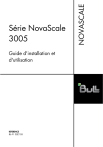
Lien public mis à jour
Le lien public vers votre chat a été mis à jour.